تمهيد شبكة التخزين (SAN) من HyperFlex iSCSI: أمثلة تكوين خوادم UCS
خيارات التنزيل
-
ePub (6.4 MB)
العرض في تطبيقات مختلفة على iPhone أو iPad أو نظام تشغيل Android أو قارئ Sony أو نظام التشغيل Windows Phone
لغة خالية من التحيز
تسعى مجموعة الوثائق لهذا المنتج جاهدة لاستخدام لغة خالية من التحيز. لأغراض مجموعة الوثائق هذه، يتم تعريف "خالية من التحيز" على أنها لغة لا تعني التمييز على أساس العمر، والإعاقة، والجنس، والهوية العرقية، والهوية الإثنية، والتوجه الجنسي، والحالة الاجتماعية والاقتصادية، والتمييز متعدد الجوانب. قد تكون الاستثناءات موجودة في الوثائق بسبب اللغة التي يتم تشفيرها بشكل ثابت في واجهات المستخدم الخاصة ببرنامج المنتج، أو اللغة المستخدمة بناءً على وثائق RFP، أو اللغة التي يستخدمها منتج الجهة الخارجية المُشار إليه. تعرّف على المزيد حول كيفية استخدام Cisco للغة الشاملة.
حول هذه الترجمة
ترجمت Cisco هذا المستند باستخدام مجموعة من التقنيات الآلية والبشرية لتقديم محتوى دعم للمستخدمين في جميع أنحاء العالم بلغتهم الخاصة. يُرجى ملاحظة أن أفضل ترجمة آلية لن تكون دقيقة كما هو الحال مع الترجمة الاحترافية التي يقدمها مترجم محترف. تخلي Cisco Systems مسئوليتها عن دقة هذه الترجمات وتُوصي بالرجوع دائمًا إلى المستند الإنجليزي الأصلي (الرابط متوفر).
المحتويات
المقدمة
يصف هذا المستند تكوين HyperFlex (HX)، وخادم نظام الحوسبة الموحدة المستقل (UCS)، وخادم UCS في وضع Intersight المدار (IMM)، وخادم UCS المدار لإجراء تمهيد شبكة منطقة تخزين (SAN) من واجهة أنظمة الكمبيوتر الصغيرة عبر الإنترنت (iSCSI) التي تدعم تقنية HyperFlex.
تمت المساهمة بواسطة Joost Van Der Made، و Cisco TME، و Zayar Soe، مهندس Cisco Software QA.
المتطلبات الأساسية
المتطلبات
توصي Cisco بأن تكون لديك معرفة بالمواضيع التالية:
- تمت تهيئة UCS وتكوينه، ارجع إلى دليل تكوين UCS
- يتم إنشاء مجموعة HyperFlex، ارجع إلى دليل تكوين HyperFlex
- يتم تكوين شبكة iSCSI باستخدام شبكة VLAN، ارجع إلى جزء تكوين iSCSI الخاص بتكوين HyperFlex (تسجيل عناوين IP المستهدفة عبر بروتوكول iSCSI تلك وشبكة VLAN ومعلومات بروتوكول المصادقة لتأكيد الاتصال بقيمة التحدي (CHAP) للاستخدام في دليل التكوين هذا)
- يجب أن تكون بطاقات وحدة تحكم أو بطاقة واجهة الشبكة (NIC) بطاقة الواجهة الظاهرية (VIC) 1300 أو 1400 Series من Cisco
المكونات المستخدمة
تستند المعلومات الواردة في هذا المستند إلى إصدارات البرامج والمكونات المادية التالية:
- النظام الأساسي لبيانات HyperFlex (HXDP) 4.5(2a)
- خوادم UCS 220 M5
- البرنامج الثابت UCS 4.1(3c)
تم إنشاء المعلومات الواردة في هذا المستند من الأجهزة الموجودة في بيئة معملية خاصة. بدأت جميع الأجهزة المُستخدمة في هذا المستند بتكوين ممسوح (افتراضي). إذا كانت شبكتك قيد التشغيل، فتأكد من فهمك للتأثير المحتمل لأي أمر.
معلومات أساسية
يكون الخادم عديم الحالة سهلا لاستبداله أو توسيعه، ولا يمكن إستبداله إلا عندما يكون محرك أقراص التمهيد غير محلي. ومن أجل تحقيق هذه النتيجة، يمكنك تمهيد الخادم من جهاز خارج الخادم، كما يتيح تمهيد شبكة منطقة التخزين (SAN) إمكانية القيام بذلك.
يصف هذا المستند كيفية التمهيد من iSCSI على HyperFlex باستخدام نظام Cisco UCS الأساسي وكيفية أستكشاف الأخطاء وإصلاحها. عندما يتحدث هذا المستند عن تمهيد شبكة التخزين (SAN)، يتم إستخدام بروتوكول iSCSI لتمهيد الخادم من رقم الوحدة المنطقي (LUN) لهدف برنامج HyperFlex iSCSI. لا تعد إتصالات القناة الليفية جزءا من هذا المستند.
في الإصدار HXDP 4.5(2a) والإصدارات الأحدث، تم تأهيل VIC1300 و VIC1400 لتصبح أجهزة البدء عبر بروتوكول iSCSI لأهداف HyperFlex عبر بروتوكول iSCSI. يمكن لخوادم UCS التي تحتوي على هذا النوع من قيم VICs تنفيذ تمهيد شبكة منطقة التخزين (SAN) من HyperFlex iSCSI.
يشرح هذا المستند تكوين HyperFlex، وخادم UCS مستقل، وخادم UCS في IMM، وخادم UCS المدار لإجراء تمهيد شبكة منطقة التخزين (SAN) من HyperFlex iSCSI. ويغطي الجزء الأخير تثبيت وتكوين نظام التشغيل Windows ونظام التشغيل ESXi (OS) باستخدام تمهيد الإدخال/الإخراج متعدد المسارات (MPIO) من شبكة منطقة التخزين (SAN).
والجمهور المستهدف هو مسؤولو UCS و HX الذين لديهم فهم أساسي لتهيئة UCS وتكوين HX وتثبيت نظام التشغيل.
التكوين
نظرة عامة عالية المستوى على تمهيد شبكة منطقة التخزين (SAN) من HyperFlex iSCSI
تقنية HyperFlex iSCSI باختصار:
في وقت تكوين شبكة iSCSI على مجموعة HyperFlex، يتم إنشاء عنوان IP لمجموعة HyperFlex iSCSI. يمكن إستخدام هذا العنوان لاكتشاف الأهداف و LUN بواسطة البادئ. يحدد تجمع HyperFlex عقدة HyperFlex التي تتصل. في حالة حدوث فشل أو وجود عقدة واحدة مشغولة للغاية، يقوم HyperFlex بنقل الهدف إلى عقدة أخرى. يمكن تسجيل الدخول المباشر من البادئ إلى عقدة HyperFlex. في هذه الحالة، يمكن تكوين التكرار على جانب البادئ.
يمكن أن يتكون نظام مجموعة HyperFlex من واحد أو العديد من أهداف برنامج HyperFlex. يحتوي كل هدف على اسم مؤهل فريد عبر بروتوكول iSCSI (IQN) ويمكن أن يحتوي على واحد أو وحدات LUN متعددة، ويتم تعيين معرف LUN هذه تلقائيا.
يتم وضع Initiator IQN في مجموعة البادئ المرتبطة بهدف HyperFlex حيث توجد LUN. يمكن أن تتألف مجموعة البادئ من IQN بادئ واحد أو أكثر. عند تثبيت نظام تشغيل بالفعل على وحدة LUN، يمكنك إستنساخه واستخدامه عدة مرات لتمهيد شبكة منطقة التخزين (SAN) للخوادم المختلفة، الذي ينقذ الوقت.
ملاحظة: لا يمكن نسخ نظام تشغيل Windows بسبب سلوكه.
تكوين HyperFlex
تكوين HyperFlex لكل السيناريوهات الثلاثة هو نفسه. يمكن أن يكون IQN في تكوين خادم UCS مختلفا مقارنة بهذا القسم.
المتطلبات الأساسية: قبل تكوين الخطوات المذكورة في هذا المستند، يجب أن تكون مهمة مشتركة قد تمت بالفعل. لا يتم شرح هذه الخطوات في هذا المستند.تم تكوين شبكة HyperFlex iSCSI في HyperFlex. راجع دليل إدارة HyperFlex حول الخطوات.
الخطوة 1. افتح اتصال HX، واختر iSCSI كما هو موضح في هذه الصورة:
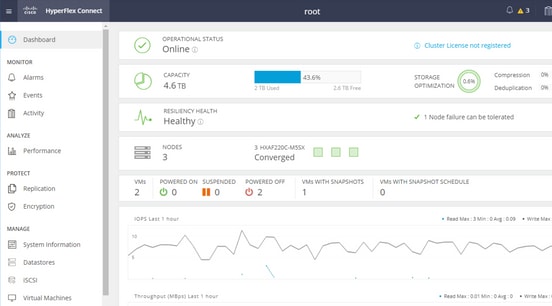
الخطوة 2. إنشاء هدف HyperFlex iSCSI جديد كما هو موضح في هذه الصورة:
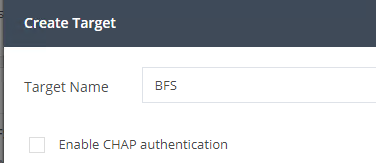
في مثال التكوين هذا، لا نستخدم المصادقة. أعطي اسم الهدف اسم بدون _ (شرطة سفلية) أو غير ذلك الحروف الخاصة. في هذه الأمثلة، لم يتم تكوين مصادقة CHAP. لأسباب تتعلق بالأمان، يمكن تكوين مصادقة CHAP. في الأمثلة لتثبيت نظام تشغيل Windows و ESXi على برنامج BootFromSAN LUN، يتم تكوين مصادقة CHAP.
الخطوة 3. إنشاء LUN ضمن هذا الهدف كما هو موضح في هذه الصورة:
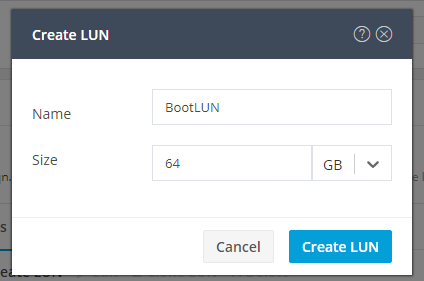
والاسم هو فقط لمرجعكم. أختر الحجم المناسب لوحدة LUN. لا يدعم HyperFlex وضع قناع ل LUN، ويتم إنشاء معرفات LUN تلقائيا.
الخطوة 4. قم بإنشاء مجموعة البادئ (IG) على HyperFlex باستخدام IQN الخاص بالبادئ كما هو موضح في هذه الصورة:
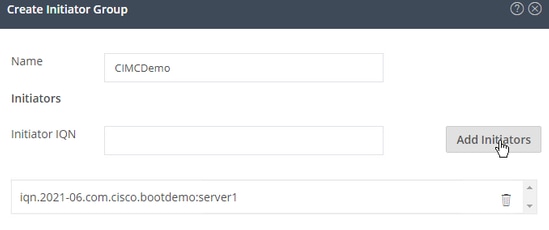
حدد اسما ل IG. إذا لم تكن تعرف IQN الخاص بالبادئ في هذه اللحظة، فما عليك سوى إضافة أي IQN صالح إلى IG هذا. يمكنك حذفه لاحقا وإضافة اسم IQN للبادئ الصحيح. قم بتدوين IG، لكي تجد اسم البادئ بسرعة عندما يجب عليك تغييره.
في IG، يمكن إضافة منشئ واحد أو عدة منشئين.
إذا كان البادئ خارج الشبكة الفرعية HyperFlex iSCSI، فقم بتشغيل الأمر hxcli i iscsi allowList add -p <ip address of the initiator> عبر وحدة التحكم أو HX WebCLI.
للتحقق من إضافة عنوان IP هذا إلى القائمة المسموح بها، قم بتشغيل الأمر hxcli iscsi allowList show.
الخطوة 4.1. انقر فوق إنشاء مجموعة البادئ كما هو موضح في هذه الصورة:
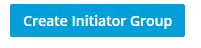
الخطوة 5. قم بربط IG بهدف HyperFlex. يتم إنشاء هدف HyperFlex مع وحدات LUN، ويتم إنشاء IG. تتمثل الخطوة الأخيرة لتكوين HyperFlex في ربط الهدف ب IG.أختر IG وحدد الأهداف المرتبطة كما هو موضح في هذه الصورة:
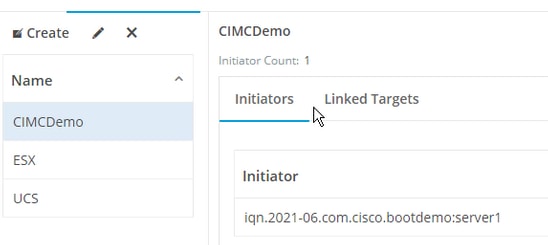
تحديدربط هدف HyperFlex الصحيح واختياره.
الخطوة 5.1. IQN هدف المستند HyperFlex ومعرف LUN. فيما بعد، يتم تكوين IQN هدف HyperFlex عند البادئ. أختر الهدف الذي تم إنشاؤه حديثا وقم بتوثيق إكن.في هذا المثال، إنه كذلك iqn.1987-02.com.cisco.iscsi:CIMCDemoBoot كما هو موضح في هذه الصورة:
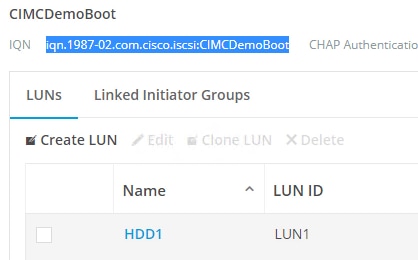
يجب أيضا توثيق معرف LUN في هذا الهدف واستخدامه لاحقا في تكوين البادئ. في هذا المثال، معرف LUN هو LUN1.
إذا تم تكوين أهداف متعددة في المجموعة، يمكن أن تحتوي وحدات LUN على معرف وحدة LUN نفسه مع أهداف مختلفة ل HyperFlex.
التكوين خادم UCS المستقل - CIMC
لا يحتوي الخادم إلا على شبكة LAN-on-Motherboard (MLOM) معيارية مع اتصال شبكة في هذا المثال. في حالة وجود محولات شبكة متعددة، فالرجاء تحديد المحولات الصحيحة. الإجراء هو نفسه كما هو موضح هنا:
المتطلبات الأساسية: قبل تكوين الخطوات المذكورة في هذا المستند، يجب القيام بمهمة مشتركة بالفعل. لا يتم شرح هذه الخطوات في هذا المستند.
- تم تكوين هدف HyperFlex iSCSI و LUN و IG وربطها
- تم تكوين CIMC باستخدام عنوان IP يمكن الوصول إليه من مستعرض
الرسم التخطيطي للشبكة:
مخطط الشبكة الفعلية للإعداد كما هو موضح في هذه الصورة:
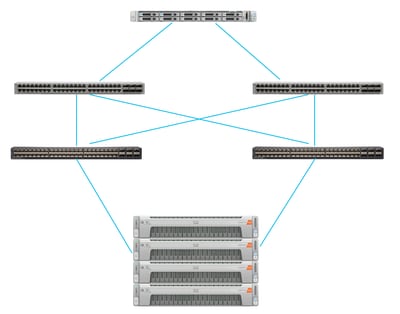
UCS مستقل يتم توصيل الخادم عبر وحدة التحكم في الوصول عن بعد (MLOM) بمحولين من Nexus. يحتوي المحولان Nexus على اتصال VPC مع الارتباطات النسيجية. تقوم كل عقدة HyperFlex بتوصيل مهايئ الشبكة بمنافذ Fabric Interconnect A و B. لتمهيد شبكة التخزين (SAN)، يتم تكوين شبكة VLAN عبر بروتوكول iSCSI من الطبقة 2.
سير العمل: تظهر الخطوات التي يجب اتباعها لتكوين تمهيد شبكة التخزين (SAN) من تقنية HyperFlex iSCSI LUN كما هو موضح في هذه الصورة:
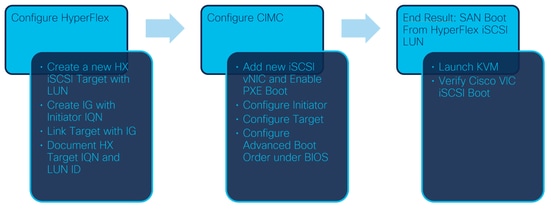
الخطوة 1. تكوين بطاقة محول الشبكة. افتح CIMC في متصفح واختر شبكة > بطاقة محول MLOM كما هو موضح في هذه الصورة:
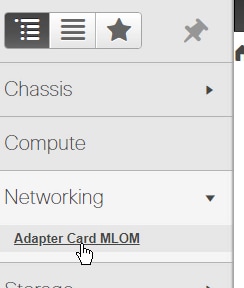
الخطوة 2. أختر بطاقات واجهة الشبكة (NICs) الافتراضية كما هو موضح في هذه الصورة:

بشكل افتراضي، هناك بالفعل بطاقتا واجهة شبكة (NIC) تم تكوينهما. أتركهم كما هو موضح في هذه الصورة:
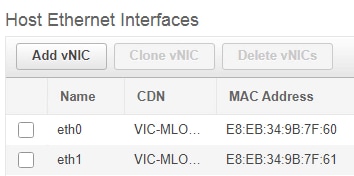
الخطوة 3. نختار إضافة بطاقة واجهة الشبكة (NIC) كما هو موضح في هذه الصورة:
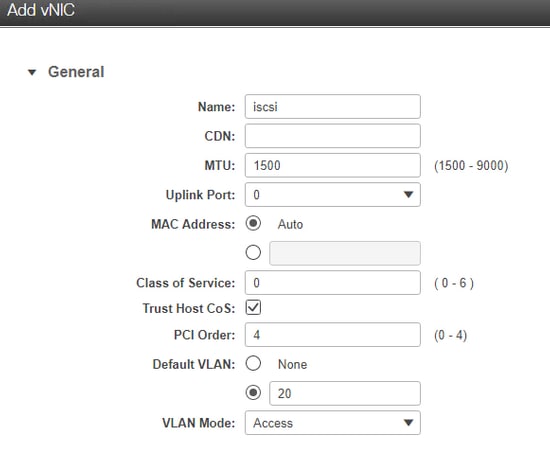
تقوم بطاقة واجهة الشبكة (NIC) الجديدة هذه بنقل حركة مرور بيانات بروتوكول iSCSI من مجموعة HyperFlex إلى خادم UCS. في هذا المثال، يحتوي الخادم على اتصال شبكة VLAN عبر بروتوكول iSCSI للطبقة 2. ال VLAN هو 20، وال VLAN أسلوب ينبغي كنت ثبتت إلى منفذ.
الخطوة 3.1. تأكد من تحديد تمكين تمهيد PXE كما هو موضح في هذه الصورة:
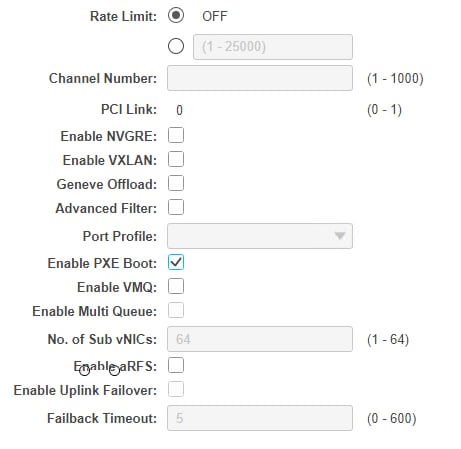
الخطوة 3.2. الآن يمكنك إضافة بطاقة واجهة الشبكة (NIC) هذه. أستخدم إضافة خيار بطاقة واجهة الشبكة (NIC) كما هو موضح في هذه الصورة:
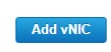
الخطوة 4. على اليسار، أختر بطاقة واجهة الشبكة (NIC) الجديدة التي تم إنشاؤها عبر بروتوكول iSCSI كما هو موضح في هذه الصورة:
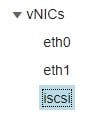
الخطوة 4.1. قم بالتمرير لأسفل إلى خصائص تمهيد iSCSI وتوسعة البادئ كما هو موضح في هذه الصورة:
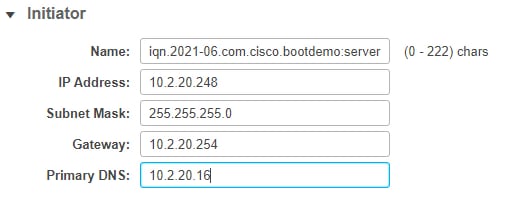
الاسم هو IQN الخاص بالبادئ. يمكنك إنشاء IQN كما هو موضح في RFC 3720. عنوان IP هو عنوان IP الذي يحصل عليه خادم UCS لبطاقة واجهة الشبكة (NIC) عبر بروتوكول iSCSI. يجب أن يتصل هذا العنوان بعنوان IP الخاص بمجموعة HyperFlex iSCSI. لا يحتوي هدف HyperFlex على مصادقة، لذلك أترك الباقي فارغا كما هو موضح في هذه الصورة:
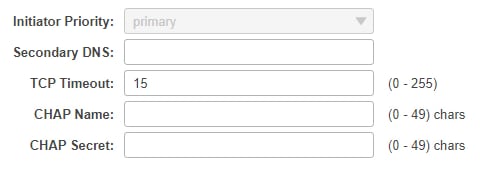
الخطوة 4.2. قم بتكوين الهدف الأساسي كما هو موضح في هذه الصورة:
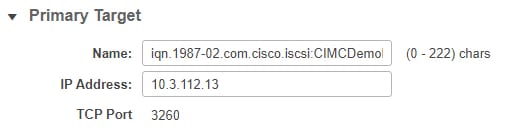
اسم الهدف الأساسي هو هدف HyperFlex المرتبط ب IG مع IQN الخاص بهذا البادئ. عنوان IP هو عنوان IP لمجموعة HyperFlex iSCSI.
الخطوة 4.3. تأكد من وحدة LUN للتمهيد هو الصحيح كما هو موضح في هذه الصورة:
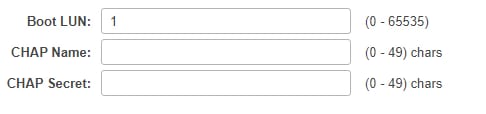
يمكن إجراء التحقق من أجل رؤية معرف LUN لوحدة LUN عند هدف HyperFlex iSCSI. انقر زر حفظ التغييرات و موافق كما هو موضح في هذه الصور:
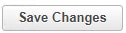
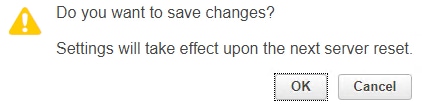
المتطلبات الأساسية: قبل تكوين الخطوات المذكورة في هذا المستند، يجب أن تكون مهمة مشتركة قد تمت بالفعل. تم إنشاء ملف تعريف خدمة بالفعل وتم تعيينه إلى خادم. لا يتم شرح هذه الخطوة في هذا الجزء من المستند.
الخطوة 1. قم بتكوين أمر تمهيد CIMC. افتح CIMC للخادم واختر أن حوسبة كما هو موضح في هذه الصورة:
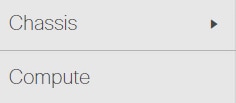
الخطوة 1.1. أختر BIOS>تكوين ترتيب التمهيد > تكوين ترتيب التمهيد كما هو موضح في هذه الصور:
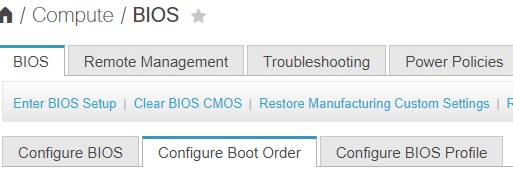
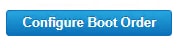
الخطوة 2. بالنسبة ل iSCSI، يجب أن نستخدم علامة التبويب خيارات متقدمة واختر إضافة تمهيد iSCSI كما هو موضح في هذه الصور:
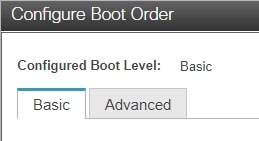
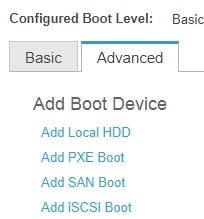
الخطوة 2.1. عند إضافة تمهيد iSCSI، يتم إضافة Nنخب مرجعك.تأكد من تعيين الأمر على أقل رقم، لذلك يحاول التمهيد منه أولا.يعرض الأمر فتحة في هذا المثال ملوم. يتم تعيين المنفذ تلقائيا على 0 كما هو موضح في هذه الصورة:
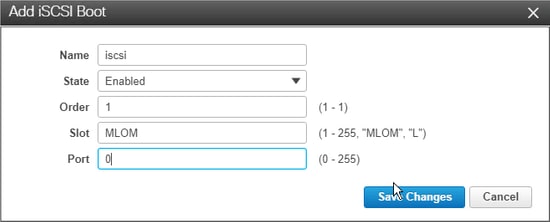
التحقق من الصحة:
تمهيد شبكة منطقة التخزين (SAN) من برنامج HyperFlex عبر بروتوكول iSCSI LUN. أعد تمهيد الخادم وتحقق من أن نظام الإدخال والإخراج الأساسي (BIOS) يرى وحدة LUN عبر بروتوكول iSCSI ببرنامج HyperFlex. عند إعداد أمر التمهيد بشكل صحيح، فإنه يقوم بتمهيد شبكة التخزين (SAN) من وحدة LUN عبر بروتوكول iSCSI ببرنامج HyperFlex. على شاشة BIOS، ترى برنامج تشغيل بروتوكول الشبكة البسيط من Cisco VIC، ويبدي IQN الخاص ب LUN هدف HyperFlex مع حجم LUN كما هو موضح في هذه الصورة:
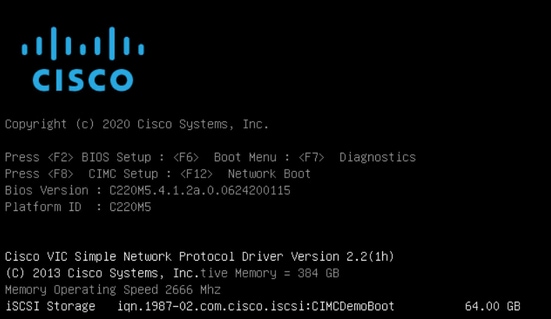
إذا كان لهدف HyperFlex العديد من وحدات LUN، فيجب عرضها هنا.
في حالة عدم تثبيت نظام التشغيل على وحدة LUN، تحتاج إلى تثبيته عبر vMedia أو يدويا عبر لوحة المفاتيح والفيديو والماوس (KVM).
التكوين برنامج UCS Manager
الرسم التخطيطي للشبكة:
مخطط الشبكة الفعلية للإعداد كما هو موضح في هذه الصورة:

خادم UCS متصل عبر الموصلات البينية الليفية المتصلة بالمحولات Nexus. يتضمن المحولان Nexus اتصال VPC بالمحول HyperFlex الارتباطات النسيجيةس. تقوم كل عقدة HyperFlex بتوصيل مهايئ الشبكة بمنافذ Fabric Interconnect A و B. في هذا المثال، يمر iSCSI عبر شبكات VLAN المختلفة لإظهار كيفية تكوين HyperFlex لحالة الشبكة هذه. يوصى بالقضاء على موجهات الطبقة 3 واستخدام شبكات VLAN الخاصة بالطبقة 2 عبر بروتوكول iSCSI فقط لمنع هذه الحالة.
سير العمل:
الخطوات التي يجب اتباعها لتكوين تمهيد شبكة منطقة التخزين (SAN) من برنامج HyperFlex iSCSI LUN كما هو موضح في هذه الصورة:
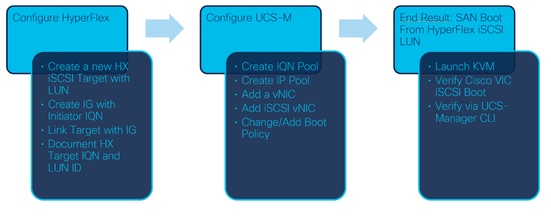
الخطوة 1. لا توجد حاليا أي بطاقات واجهة شبكة (NIC) عبر بروتوكول iSCSI تم تكوينها على ملف تعريف الخدمة. هناك إدخال واحد فقط تحت بطاقات واجهة الشبكة (NICs) كما هو موضح في هذه الصورة:
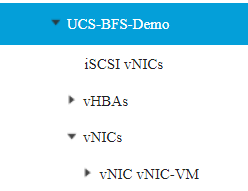
الخطوة 1.1. أخترت NICs وطقطقة يضيف أن يضيف آخر vNIC ل ال iSCSI جزمة حركة مرور كما هو موضح في هذا صورة:
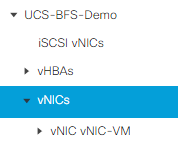
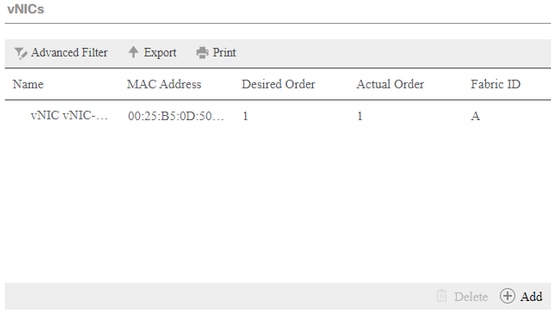
يعرض الأمر الاسم هو tاسم NICو tيحتاج إلى اسمه لاحقا في نهج أمر التمهيد.
الخطوة 1.2. أختر MACPool الذي تم إنشاؤه مسبقا. يمكنك إختيار الحصول على بطاقات واجهة شبكة (NICs) متعددة لبروتوكول iSCSI عبر Fabric-A و Fabric-B أو لتحديد تمكين تجاوز الفشل.في هذا المثال، تتصل بطاقة واجهة الشبكة (NIC) عبر القناة الليفية A فقط كما هو موضح في هذه الصورة:
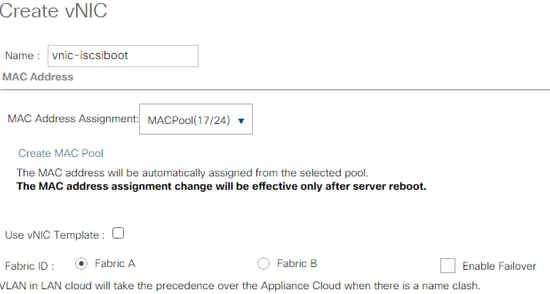
الخطوة 1.3. أخترت ال VLAN أن ال iSCSI حركة مرور يفترض أن يستعمل. لهذا المثال نفس شبكة VLAN الخاصة ببروتوكول iSCSI التي تستخدمها شبكة HyperFlex عبر بروتوكول iSCSI كما هو موضح في هذه الصورة:
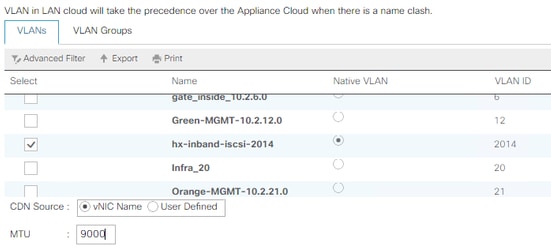
ملاحظة: ضمنت هذا iSCSI VLAN أهلي طبيعي. هذا فقط VLAN أهلي طبيعي من النادل إلى ال fabric اتصال بيني و هذا VLAN لا ينبغي أن يكون أهلي طبيعي خارج ال بناء اتصال بيني.
الأفضل ممارسة لتقنية iSCSI هي الحصول على إطارات Jumbo، والتي تحتوي علىن حجم وحدة الحد الأقصى للنقل (MTU) 9000. في حالة التكوين إطارات ضخمة، تأكد من أنها إطارات ضخمة شاملة. يتضمن ذلك نظام تشغيل البادئ.
الخطوة 1.4. انقر فوق حفظ التغييرات ونعم كما هو موضح في هذه الصور:
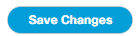
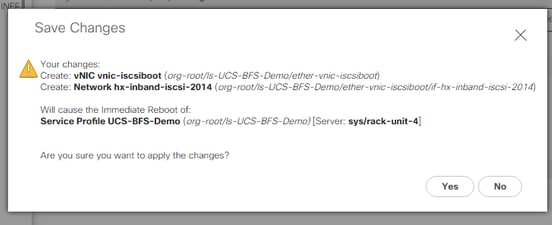
هناك الآن إثنين بطاقات واجهة الشبكة (NICs) لملف تعريف الخدمة.
الخطوة 2. إضافة بطاقة واجهة شبكة (NIC) عبر بروتوكول iSCSI. أختر بطاقات واجهة الشبكة (NIC) عبر بروتوكول iSCSI وحدد إضافة كما هو موضح في هذه الصور:
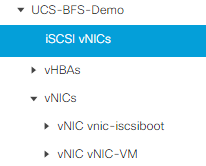

يتم إنشاء بطاقة واجهة شبكة (NIC) عبر بروتوكول iSCSI الآن.
ملاحظة: تعد بطاقة واجهة الشبكة (NIC) عبر بروتوكول iSCSI العنصر النائب لجدول بدء التشغيل (iBFT) الخاص بتكوين تمهيد بروتوكول iSCSI. إنها ليست بطاقة واجهة شبكة (NIC) فعلية، وبالتالي يجب إختيار بطاقة واجهة شبكة (NIC) أساسية. الرجاء عدم تعيين عنوان MAC منفصل.
الخطوة 2.1. يعرض الأمر الاسم هو مجرد معرف. في VLAN، هناك فقط خيار من واحد VLAN، أي ينبغي كنت ال VLAN أهلي طبيعي.أترك تعيين عنوان MAC من أجل تحديد(بلا مستخدم بشكل افتراضي) كما هو موضح في هذه الصورة:
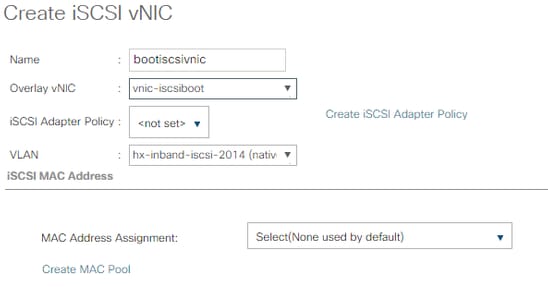
الخطوة 2.2. تغيير/إضافة نهج التمهيد. في ملف تعريف الخدمة، أختر أوامر التمهيد الموضحة في هذه الصورة:
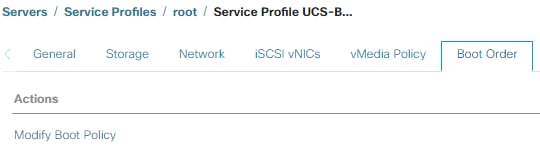
الخطوة 2.3. يمكنك تعديل نهج التمهيد فقط عندما لا تستخدم الخوادم الأخرى نهج أمر التمهيد هذا. في هذا المثال، يتم إنشاء نهج تمهيد جديد. الاسم هو اسم نهج التمهيد هذا. إذا لم يتم تثبيت أي نظام تشغيل على وحدة LUN الخاصة بالتمهيد، فتأكد من إختيارك، على سبيل المثال، لقرص مضغوط بعيد. بهذه الطريقة، يمكن تثبيت نظام التشغيل عبر وسائط لوحة المفاتيح والفيديو والماوس. انقر فوق إضافة تمهيد iSCSI كما هو موضح في هذه الصور:
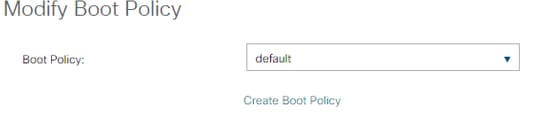
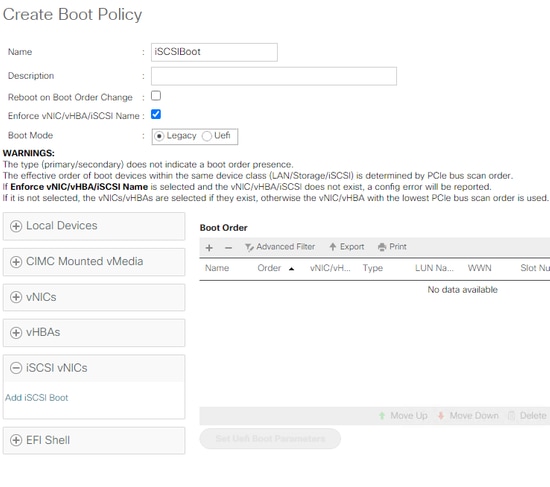
الخطوة 2.4. بطاقة واجهة الشبكة (NIC) عبر بروتوكول iSCSI هو اسم بطاقة واجهة الشبكة (NIC) عبر بروتوكول iSCSI التي تم إنشاؤها. قم بإدخال نفسه كما هو موضح في هذه الصورة وانقر موافق:
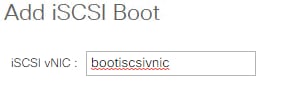
الخطوة 3. يوضح المثال في هذه الخطوة كيفية إنشاء إدخال تمهيد واحد. يمكن إدخال تمهيد مزدوج باستخدام بطاقتي واجهة شبكة (NICs). لا يزال هدف iSCSI هو نفسه. بسبب تثبيت نظام التشغيل Windows، هناك حاجة إلى إدخال تمهيد واحد أو مسار واحد فقط في وقت التثبيت. يجب عليك العودة إلى هنا وإضافة بعد إجراء تثبيت نظام التشغيل وتكوين MPIO. وهذا مشمول في القسم: MPIO.
الخطوة 3.1. حدد نهج التمهيدأنه أنت مجرد إنشاء iSCSI وتوسيعه كما هو موضح في هذه الصورة:
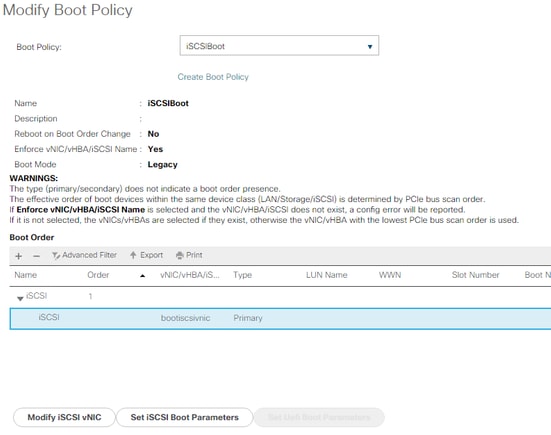
إذا لم تشاهدوا تعديل بطاقة واجهة الشبكة (NIC) عبر بروتوكول iSCSI، يعرض الأمر iScسي vNIC لم تكن تلك التي قمت بإنشائها.
الخطوة 3.2. أختر تعيين معلمات تمهيد iSCSI. في هذا المثال، لا يتم إستخدام أية مصادقة.تعيين اسم البادئ يتم عبر تجمع IQN. يمكن إنشاء تجمع IQN هذا إذا لم يكن موجودا.نهج عنوان IP للبادئ هو تجمع IP حيث يحصل بادئ UCS على عنوان IP الخاص به. يمكن إنشاؤها إذا لم يتم إنشاء تجمع IP بعد كما هو موضح في هذه الصورة:
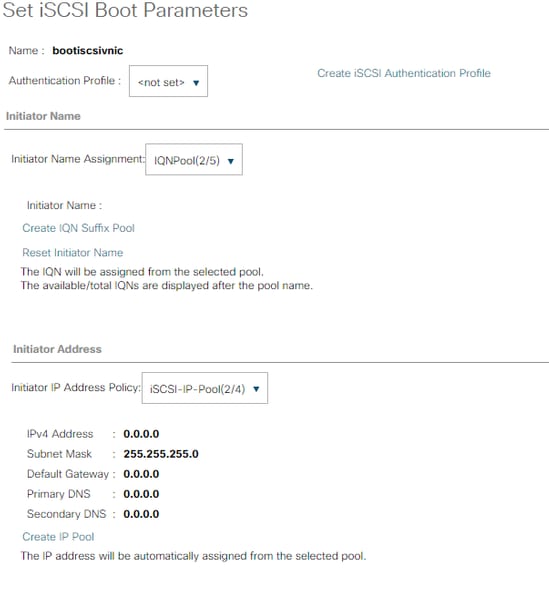
بطبيعة الحال، من الممكن تعيين عناوين IP يدويا.
الخطوة 3.3. قم بالتمرير إلى أسفل واختر واجهة هدف iSCSI الثابتة وانقر فوق إضافة كما هو موضح في هذه الصورة:
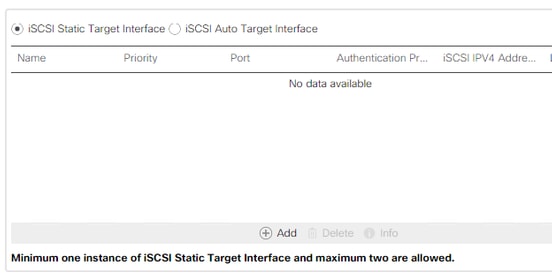
الخطوة 3.4. إن اسم هدف iSCSI هو IQN المستهدف من HyperFlex iSCSI الذي تم توثيقه في وقت تكوين هدف HyperFlex.عنوان IPv4 هو عنوان IP الخاص بمجموعة HyperFlex iSCSI.معرف LUN هو معرف LUN الذي يتم توثيقه في وقت تكوين هدف HyperFlex كما هو موضح في هذه الصورة:
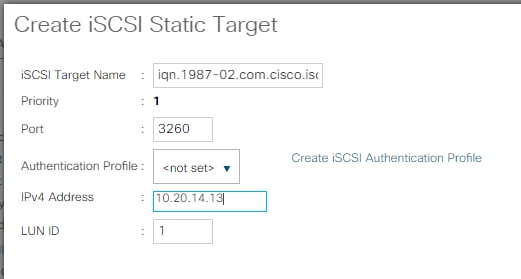
الخطوة 3.5. أختر موافق ونعم لتعديل سياسة التمهيد كما هو موضح في هذه الصور:
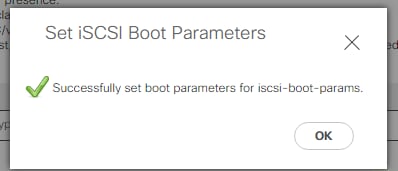
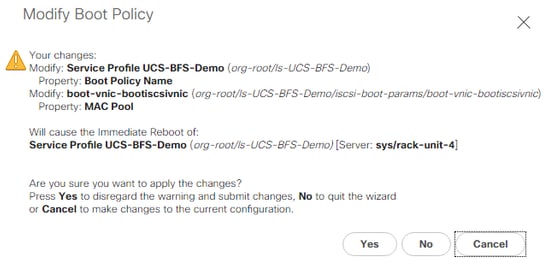
الخطوة 4. بحث عن IQN للبادئ. لا يظهر IQN لبادئ UCS في التوصيف عند إستخدام هذا التكوين. انتقل إلى شبكة منطقة التخزين (SAN) واختر تجمعات IQN المستخدمة كما هو موضح في هذه الصورة:
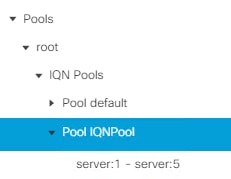
الخطوة 4.1. لاحظ IQN لملف التعريف كما هو موضح في هذه الصورة:

يجب أن يكون اسم البادئ هذا مكون في مجموعة بادئ HyperFlex المرتبطة ب HyperFlex Target LUN حيث الخادم يتصل ب تمهيد شبكة التخزين (SAN)، كما هو موضح في هذه الصورة:
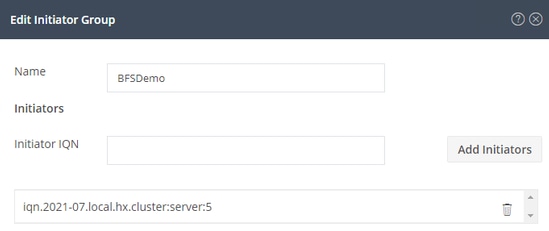
عندما تستخدم بركة، لا يعرف اسم IQNن مقدما. إذا قمت بإنشاء IG مع كل أناNetAtor IQNs، يمكن لأولئك البادئين رؤية كافة وحدات LUN نفسها الخاصة بالهدف. يمكن أن يكون هذا الموقف غير مرغوب فيه.
النتيجة:
تمهيد شبكة التخزين (SAN) من HyperFlex وحدة LUN عبر بروتوكول iSCSI كما هو موضح في هذه الصورة:

قم بتثبيت نظام تشغيل على وحدة LUN للتمهيد إذا لم يتم تثبيت أي نظام تشغيل كما هو موضح في هذه الصورة. يتم تثبيت ESXi على وحدة LUN، وبعد التثبيت، يتم تمهيده من وحدة LUN هذه:
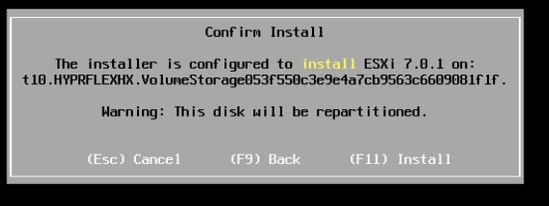
أستكشاف أخطاء تحميل iSCSI وإصلاحها على واجهة سطر الأوامر (CLI) لبرنامج UCS Manager:
عندما يكون هناك خطأ في التكوين، سترى خطأ تهيئة 1 كما هو موضح في هذه الصورة:

يمكن أن تعطي أسباب مختلفة هذا الخطأ.يمكن أن يحصل UCS Manager CLI على مزيد من المعلومات حول خطأ التهيئة. SSH إلى مدير UCS وتسجيل الدخول. في المثال، يحتوي الخادم 4 على ملف تعريف الخدمة، وهناك فقط MLOM موجود. هذا يعطي قيمة 4/1. اكتب الأوامر في واجهة سطر الأوامر (CLI) الخاصة بإدارة UCS كما هو موضح في هذه الصورة:
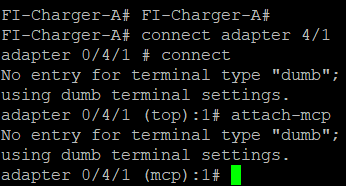
عند كتابة التعليمات، ترى قائمة كاملة من الأوامر التي هي الآن ممكنة. أوامر بروتوكول iSCSI Cكما هو موضح في هذه الصورة:

المشكلة 1: حالات إختبار الاتصال: قيد التقدم
في جلسة SSH، اكتب iscsi_get_configواختبر المخرجات كما هو موضح في هذه الصورة:
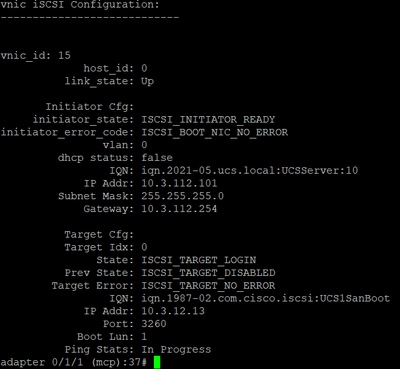
يعرض الأمر حالات إختبار الاتصال هو قيد التقدم.هذا يعني أنايتعذر على برنامج ActiveAtor إختبار عنوان IP الخاص بمجموعة HyperFlex iSCSI. التحقق من مسار الشبكة من يعرض الأمر أناالموجه إلى هدف HyperFlex عبر بروتوكول iSCSI. في مثالنا، بروتوكول iSCSI IP البادئ جتوجد أداة DDRESS خارج الشبكة الفرعية iSCSI التي تم تكوينها على مجموعة HyperFlex. يجب إضافة عنوان IP للبادئ إلى قائمة حدود HyperFlex iSCSI.SSH إلى عنوان IP الخاص بمجموعة HyperFlex وأدخل الأمر:
hxcli iscsi allowlist add -p
للتحقق مما إذا كان عنوان IP للبادئ موجودا في جزنبق، استخدم الأمر:
hxcli iscsi allowlist showالمشكلة 2: الخطأ الهدف: "iSCSI_TARGET_LOGIN_ERROR"
في جلسة SSH، اكتب iscsi_get_configواختبر المخرجات كما هو موضح في هذه الصورة:
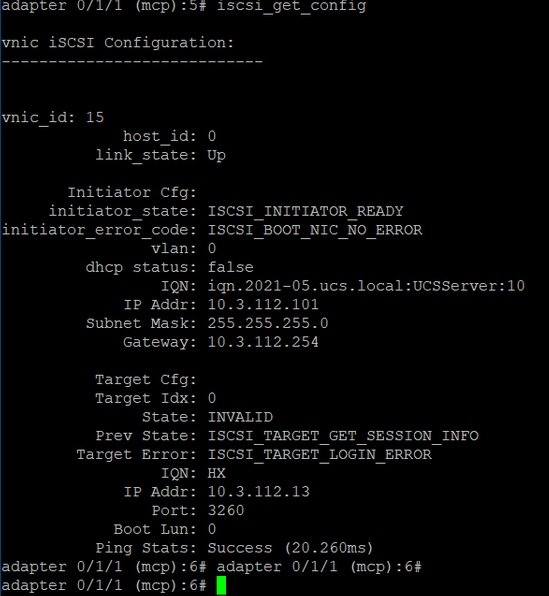
الخطأ الهدف هو iSCSI_TARGET_LOGIN_ERROR. إذا تم إستخدام المصادقة، فتحقق من الاسم والأسرار. تأكد من أن IQN للبادئ موجود في مجموعة بادئ HyperFlex ويرتبط بالهدف.
المشكلة 3: الخطأ الهدف: iSCSI_TARGT_GET_HBT_ERROR
في جلسة SSH، اكتب iscsi_get_configواختبر المخرجات كما هو موضح في هذه الصورة:
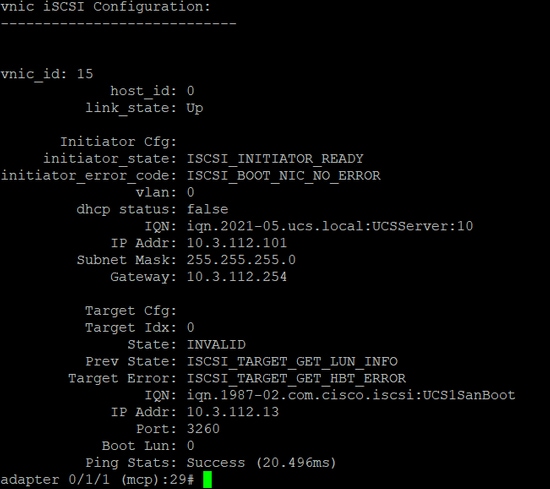
الخطأ الهدف هو iSCSI_TARGET_GET_HBT_ERROR. في تكوين وحدة LUN الخاصة بالتمهيد، تم إستخدام معرف LUN خاطئ. في هذه الحالة، تم تعيين وحدة LUN للتمهيد على 0، ويجب تعيينها إلى1.
تكوين تمهيد شبكة منطقة التخزين (SAN) العاملة:
يجب أن يعمل تمهيد شبكة التخزين (SAN) من HyperFlex iSCSI عندما iSCSI Cيكون التكوين صحيحا، ولديك المخرج كما هو موضح في هذه الصورة:
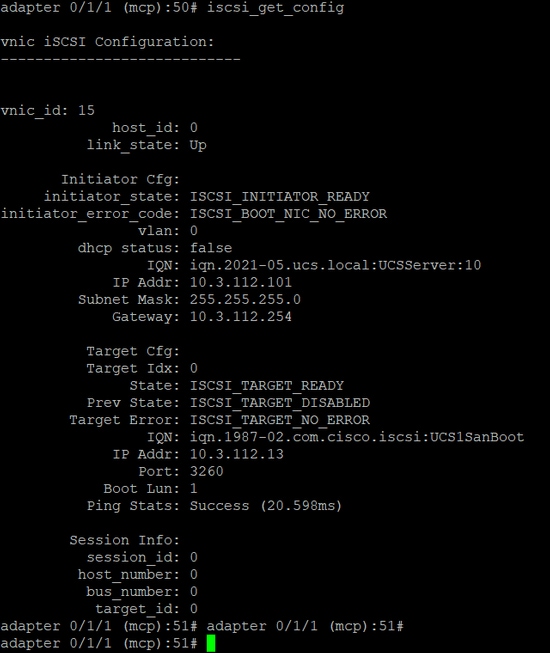
تكوين IMM
المتطلبات الأساسية:
- تم المطالبة بمنافذ ربط القنوات الليفية في Intersight
- Intersight تم إنشاء ملف تعريف الخادم بالفعل وإرفاقه بخادم
الرسم التخطيطي للشبكة:
مخطط الشبكة الفعلية للإعداد كما هو موضح في هذه الصورة:
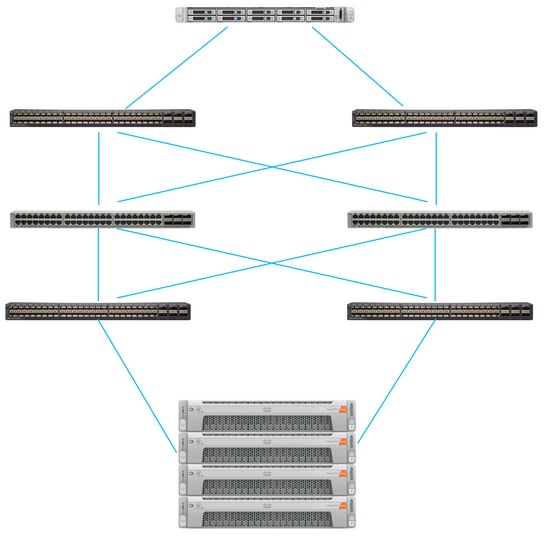
يوجد خادم UCS في IMM ويتم التحكم فيه من خلال Intersight. يتضمن المحولان Nexus اتصال VPC بالمحول أزواج مختلفة من الارتباطات النسيجية. تقوم كل عقدة HyperFlex بتوصيل مهايئ الشبكة بمنافذ Fabric Interconnect A و B. يتم تكوين شبكة VLAN عبر بروتوكول iSCSI من الطبقة 2 دون حالات تأخير جهاز من الطبقة 3 لتمهيد شبكة التخزين (SAN).
سير العمل:
الخطوات التي يجب اتباعها لتكوين تمهيد شبكة منطقة التخزين (SAN) من برنامج HyperFlex iSCSI LUN كما هو موضح في هذه الصورة:
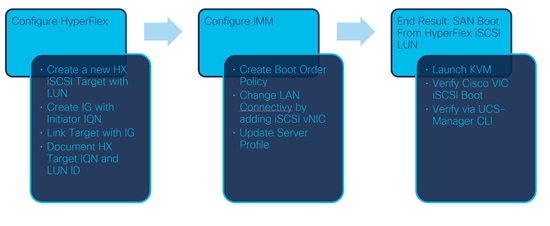
الخطوة 1. لتسجيل الدخول إلى Intersight، أستخدم https://intersight.com كما هو موضح في هذه الصورة:
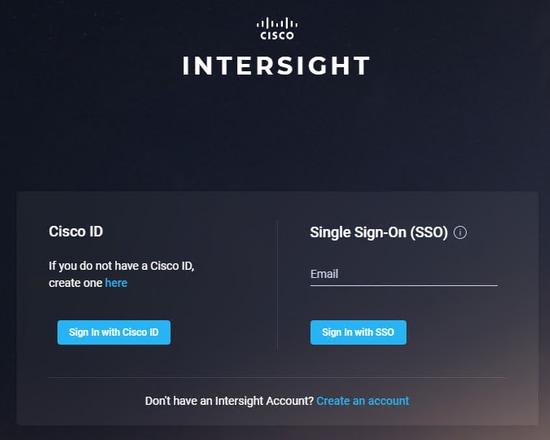
الخطوة 2. إنشاء نهج أمر تشغيل جديد. يتم إنشاء نهج أمر تشغيل جديد لهذا الخادم.أخترت يشكل>نهج كما هو موضح في هذه الصورة:
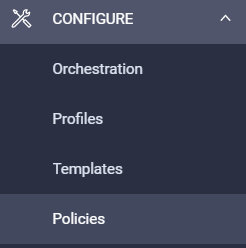
الخطوة 2.1. انقر فوق إنشاء نهج في الركن العلوي الأيمن كما هو موضح في هذه الصورة:
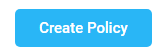
الخطوة 2.2. على اليسار، أختر خادم UCS.أختر ترتيب التمهيد من السياسات كما هو موضح في هذه الصورة وانقر فوق بدء:
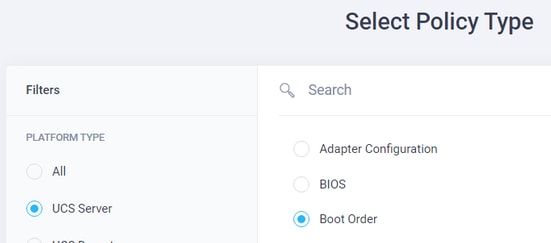
الخطوة 2.3. في الخطوة 1.، قم بتسميته اسما فريدا كما هو موضح في هذه الصورة وانقر بعد ذلك :
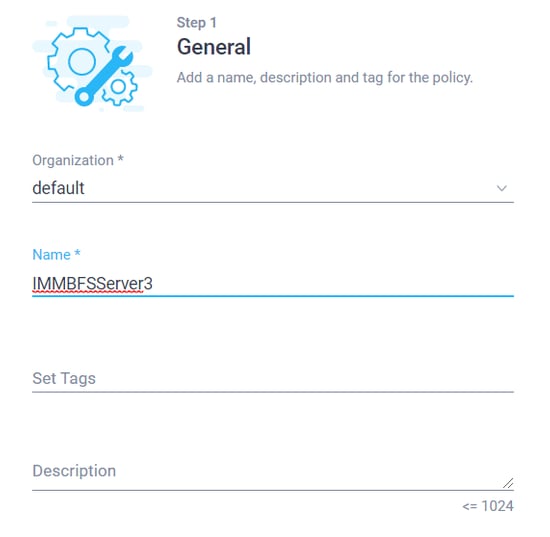
الخطوة 2.4. في الخطوة 2.، أختر خادم UCS (مرفق بميزة Fi). لهذا المثال، أترك وضع التمهيد الذي تم تكوينه في القديم. قم بتوسيع جهاز إضافة تمهيد وتحديد تمهيد iSCSI كما هو موضح في هذه الصورة:
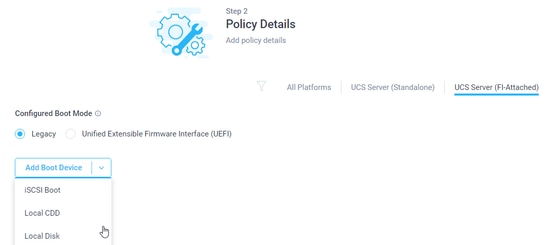
الخطوة 2.5. أعطه اسم جهاز واسم واجهة كما هو موضح في هذه الصورة:

ثيجب أن يكون الاسم e لاسم الواجهة مستنداإد، ويتم إستخدامها من أجل إنشاء بطاقة واجهة شبكة (NIC) جديدة. انقر على إنشاء، يجب أن يظهر منبثق على الشاشة كما هو موضح في هذه الصورة:

الخطوة 3. تغيير اتصال شبكة LAN. يمكن إنشاء اتصال شبكة LAN جديد. في هذا المثال، يتم تحرير اتصال LAN الحالي لملف تعريف الخادم.ابحث عن سياسة المستخدم في نظرة عامة على السياسات كما هو موضح في هذه الصورة:

الخطوة 3.1. أختر تحرير النهج كما هو موضح في هذه الصورة:
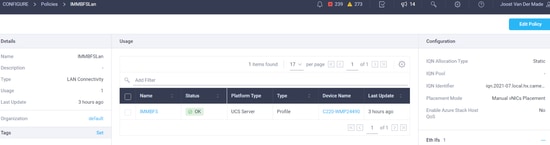
في هذه الحالة، يكون اسم النهج هو IMBFSLan. هناك بالفعل بطاقة واجهة شبكة (NIC) موجودة في هذا التكوين. لا تغير أي شيء في الخطوة 1. كما هو موضح في هذه الصورة وانقر فوق التالي:
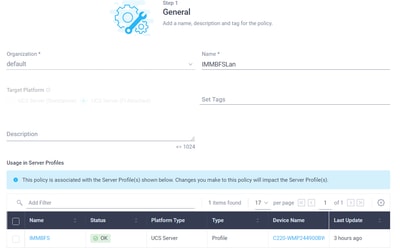
الخطوة 3.2. في الخطوة 2.، أختر إضافة بطاقة واجهة الشبكة (NIC) كما هو موضح في هذه الصورة:
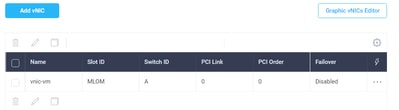
الخطوة 4. تغيير ملف تعريف الخادم. تم تحديث نهج اتصال شبكة LAN، ويجب تغيير أمر التمهيد في ملف تعريف الخادم هذا. أخترت يشكل > توصيفات من الشريط الأيسر in order to حددت مكان ال UCS نادل توصيف، كما هو موضح في هذه الصورة:
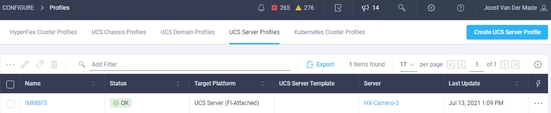
يمكن تحديد ملف تعريف UCS مباشرة من خادم UCS كما هو موضح في هذه الصورة:

يجب إستخدام الاسم في نهج أمر التمهيد. يحتوي الخادم على محول شبكة واحد فقط، هو MLOM. يجب تكوين هذا في معرف الفتحة.أترك رابط PCI في 0. معرف المحول لهذا المثال هو A، وترتيب PCI هو رقم أحدث بطاقة واجهة الشبكة (vNIC) وهو 1. يعرض الأمر سياسة التحكم في شبكة الإيثرنت، جودة خدمة Ethernet، و مهايئ إثرنت يمكن أن يكون لها قيم افتراضية. تتمثل أفضل ممارسة لبروتوكول iSCSI في الحصول على وحدة الحد الأقصى للنقل (MTU) بسرعة 9000، يمكن تكوينها في سياسة جودة الخدمة (QoS) لشبكة الإيثرنت.
الخطوة 4.1. نختار نهج مجموعة شبكات الإيثرنت > تحديد السياسةكما هو موضح في هذه الصورة:
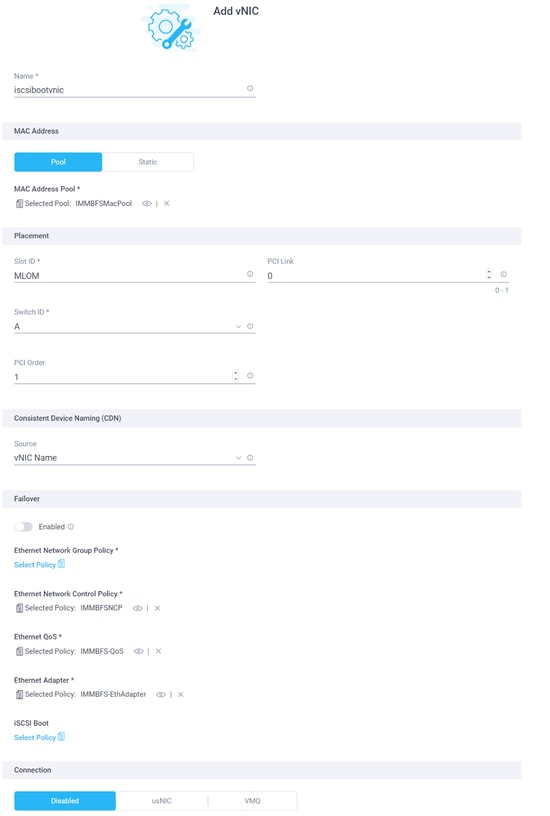
أستخدم خيار إنشاء جديد. امنح نهج مجموعة الشبكة اسما كما هو موضح في هذه الصورة وانقر فوق التالي :
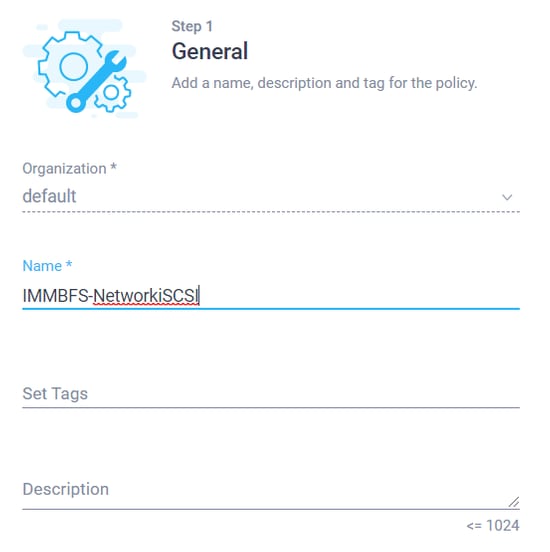
الخطوة 4.2. في الخطوة 2.، أضف شبكات VLAN المسموح بها. في هذه الحالة، تكون فقط شبكة VLAN الخاصة ببروتوكول iSCSI الخاصة بالإعداد.ضمنت في VLAN أهلي طبيعي أضفت هذا iSCSI VLAN كما هو موضح في هذه الصورة وطقطقة يخلق:
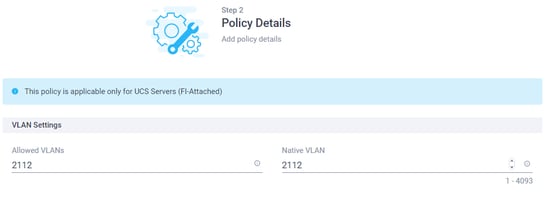
تنتقل فقط حركة مرور التمهيد عبر بروتوكول iSCSI عبر بطاقة واجهة الشبكة (NIC) هذه. لا يلزم تكوين شبكة VLAN الأصلية لشبكة VLAN عبر بروتوكول iSCSI على المحولات ذات الارتباطات الشمالية.
الخطوة 4.3. أخترت ال newly created شبكة مجموعة Ether كما هو موضح في هذا صورة:
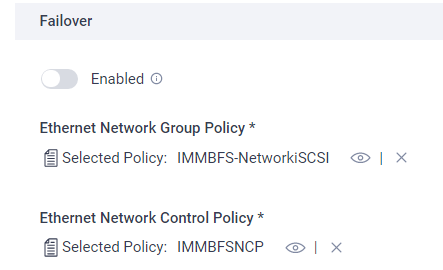
الخطوة 5. نختارحدد النهج عند تمهيد بروتوكول iSCSI.انقر فوق إنشاء جديد.
في الخطوة 1.، امنح تمهيد iSCSI اسما كما هو موضح في هذه الصورة وانقر فوق التالي :
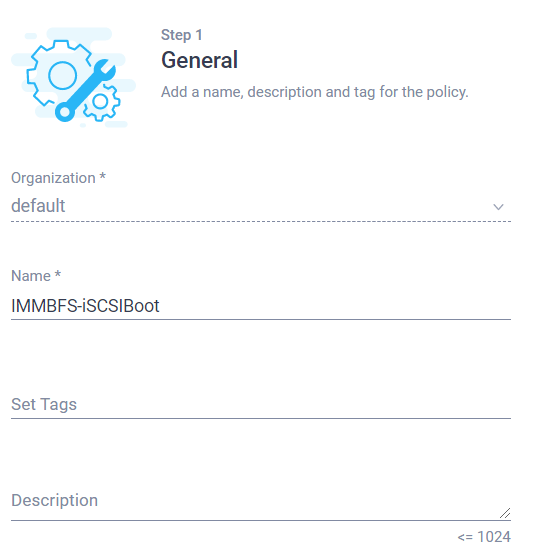
الخطوة 5.1. في الخطوة 2.، أختر ساكن إستاتيكي كما هو موضح في هذه الصورة:
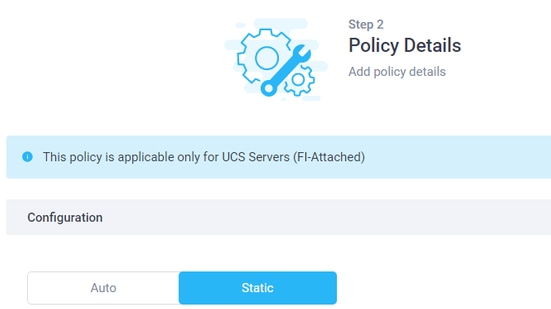
انقر تحديد النهج من الهدف الأساسي. أختر ما يلي إنشاء جديد.
في الخطوة 1.، أعطه اسما كما هو موضح في هذه الصورة وقم به التالي:
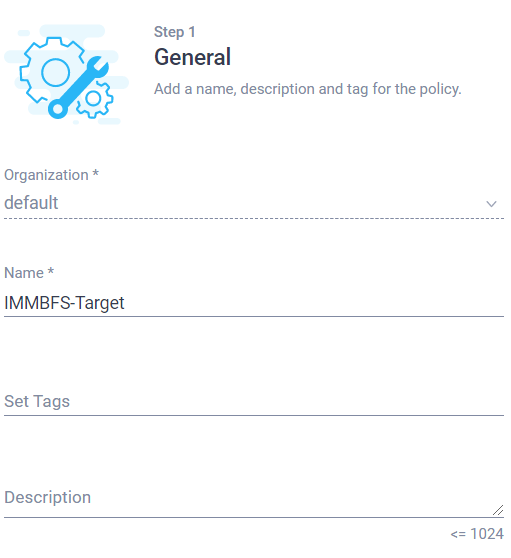
في الخطوة 2.، يعرض الأمر اسم الهدف هو IQN هدف HyperFlex عبر بروتوكول iSCSI الذي تم توثيقه عند تكوين HyperFlex. يعرض الأمر عنوان IP هو عنوان IP الخاص بمجموعة HyperFlex iSCSI. المنفذ لبروتوكول iSCSI 3260. يعرض الأمر معرف LUN مستندإد في وقت إنشاء وحدة LUN لهدف HyperFlex. في هذه الحالة، له قيمة 1 كما هو موضح في هذه الصورة، واختر إلى إنشاء:
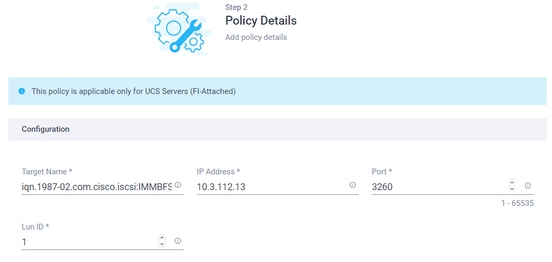
الخطوة 5.2. في الخطوة 2. من تمهيد iSCSI، يمكن أن يكون مصدر IP للبادئ عبارة عن تجمع. في هذه الحالة، وأ IP تم إنشاء التجمع. يعرض الأمر أنايحصل Active على عنوان IP من هذا التجمع للاتصال بعنوان IP الخاص بمجموعة HyperFlex iSCSI كما هو موضح في هذه الصورة:
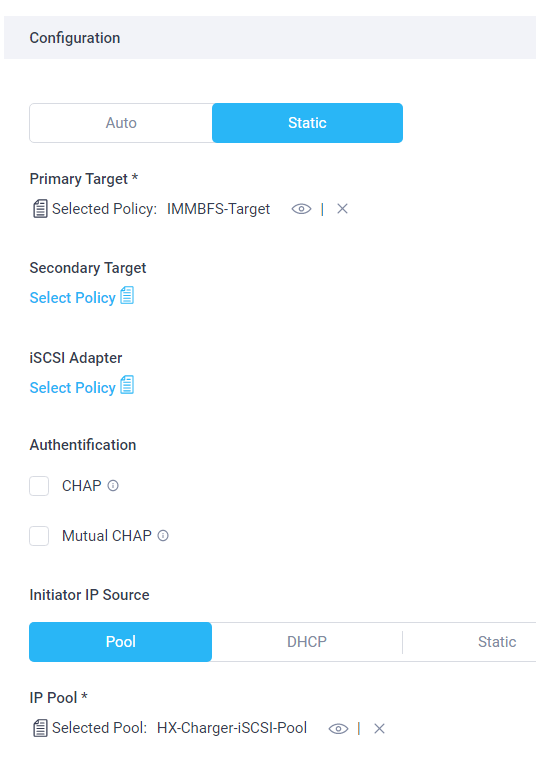
انقر إنشاء. تحقق من تحديد السياسات الصحيحة. نختار إضافة. يتم إنشاء بطاقة واجهة شبكة (NIC) جديدة لحركة مرور تمهيد بروتوكول iSCSI كما هو موضح في هذه الصورة:

الخطوة 5.3. يحتاج البادئ إلى IQN يمكن تعيينه عبر تجمع أو دليل. على سبيل المثال، يتم إختيار Manual، وتكون قيمة IQN بالفعل في مجموعة البادئ الصحيحة من HyperFlex كما هو موضح في هذه الصورة:
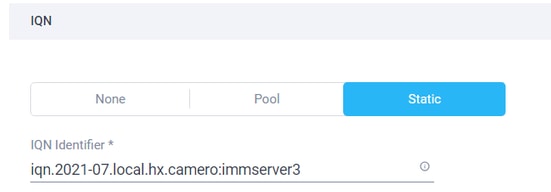
انقر تحديث. يتم عرض تحذير، حدد حفظ، ويأتي عنصر منبثق في الركن العلوي الأيمن كما هو موضح في هذه الصورة:

الخطوة 6. تغيير ملف تعريف الخادم. ابحث عن ملف تعريف الخادم الصحيح من ملفات تعريف خادم UCS كما هو موضح في هذه الصورة:
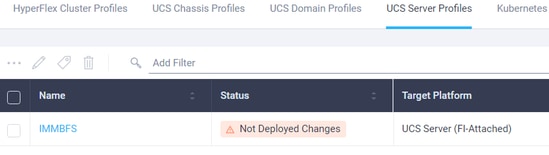
الخطوة 6.1. قم بتحرير النهج من خيار النقاط الثلاث الموجود على الجانب الأيمن وانقر فوق تحرير كما هو موضح في هذه الصورة:

في الخطوة 1. من السياسة، أتركت ك-كما هو موضح في هذه الصورة، وضرب التالي:
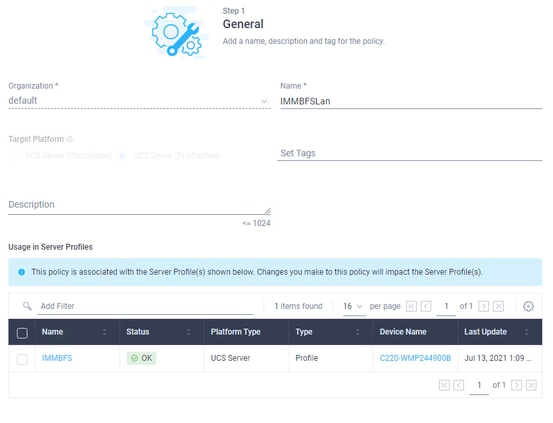
في الخطوة 2.، انقر فوق التالي.
في الخطوة 3.، انقر فوق نهج أمر التمهيد الحالي كما هو موضح في هذه الصورة:
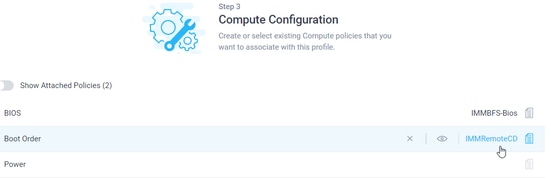
أختر سياسة أمر التمهيد التي تم إنشاؤها حديثا كما هو موضح في هذه الصورة واضغط التالي:
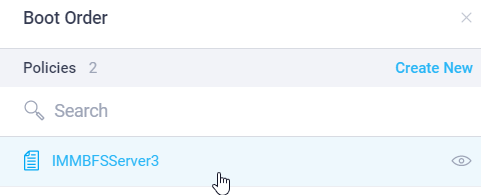
أترك كل السياسات الأخرى في الخطوة 3. كما هو واضرب التالي.
عدم إجراء أي تغييرات في الخطوة 4. كما هو موضح في هذه الصورة واضغط التالي:
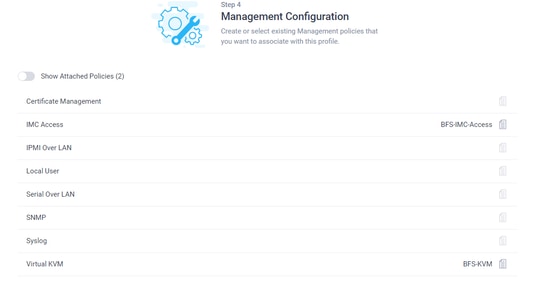
أترك السياسات في الخطوة 5. كما هو موضح في هذه الصورة واضغط التالي:
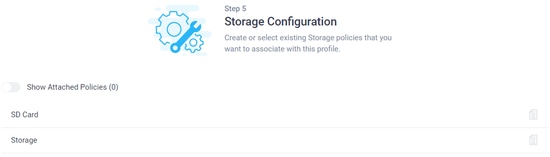
تم تغيير نهج اتصال شبكة LAN بالفعل وتم الوصول إليهالتالي.
في الخطوة 7.، يمكنك مراجعة التكوين والنقر فوق النشر كما هو موضح في هذه الصور:
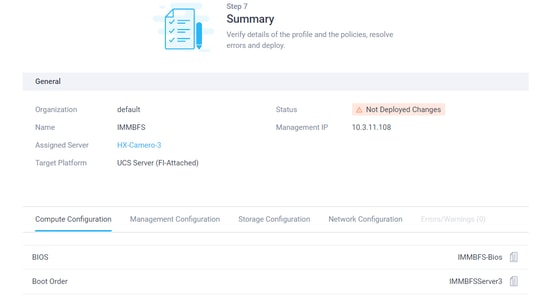
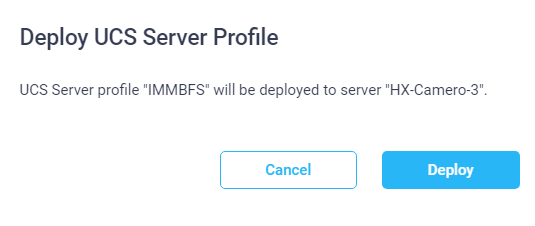
هناك بوب أخضر-في الركن العلوي الأيمن كما هو موضح في هذه الصورة:
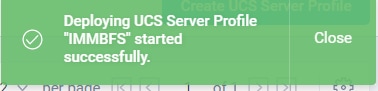
يتم تنفيذ النهج في حالة التحقق من الصحة وبعد بضع ثوان، يصبح جاهزا كما هو موضح في هذه الصور:
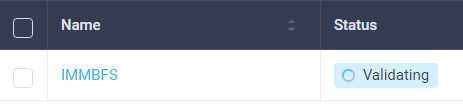
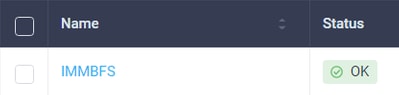
التحقق من الصحة:
انتقل إلى الخادم على Intersight واستخدم خيار النقاط الثلاث على اليمين وانقر إطلاق vKVM كما هو موضح في هذه الصور:

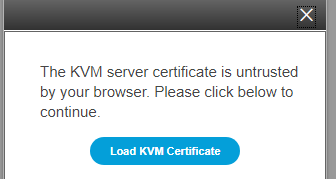

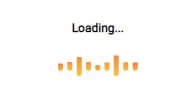
عند تحميل برنامج تشغيل تمهيد Cisco VIC iSCSI، ويكتشف برنامج HyperFlex iSCSI الهدفإد، يبدو إخراج الشاشة كما هو موضح في هذه الصورة:

متىERE هو تكوين خاطئ على جانب HyperFlex أو IMM، يمكنك أن ترى خطأ تهيئة 1 كما هو موضح في هذه الصورة:

التمهيد من هدف HyperFlex iSCSI باستخدام MPIO
يمكن أن يتكون البادئ من واجهات مادية متعددة. في هذه الحالة، من الممكن أن تكون هذه الاتصالات لا تزال تشير إلى هدف HyperFlex، وفي حالة حدوث فشل، يمكن أن يختار نظام التشغيل المسار الآخر لاتصال iSCSI. إذا قمت بتكوين Windows و ESXi باستخدام MPIO، فيجب إنشاء بطاقة واجهة شبكة (NIC) ثانية عبر بروتوكول iSCSI في برنامج UCS-Manager أو CIMC أو Intersight، والذي يعتمد على التكوين الذي تستخدمه. الإجراء هو نفس الإجراء الذي تم إجراؤه لأول بطاقة واجهة شبكة (NIC) عبر بروتوكول iSCSI. خلق لا تعد بطاقة واجهة الشبكة (NIC) الثانية عبر بروتوكول iSCSI جزءا من هذا المستند. يجب تكوين هدف HyperFlex iSCSI لمصادقة CHAP أو تعطيل مصادقة CHAP للبادئ.
تثبيت نظام التشغيل Windows على وحدة LUN الخاصة بتمهيد بروتوكول iSCSI
المتطلبات الأساسية:
- القرص المضغوط الخاص بتثبيت نظام التشغيل Microsoft Windows أو صورة ISO بتنسيق .iso
- UCS برنامج تشغيل ISO لبطاقات Cisco VIC: برنامج التشغيل ISO
- الرجاء تنزيل إصدار برنامج التشغيل الذي يطابق إصدار حزمة بنية UCS الأساسية المدعومة.
- لا يوجد برنامج تشغيل Cisco VIC في صورة/قرص مضغوط خاص بتثبيت Windows ISO، لذلك يحتاج المستخدمون إلى تحميل برنامج التشغيل في وقت تثبيت نظام التشغيل.
سير العمل:
تثبيت نظام التشغيل Windows:
الخطوة 1. افتح وحدة تحكم UCS KVM لتعيين صورة ISO لتثبيت نظام التشغيل Microsoft Windows وتمهيد الخادم إلى الصورة كما هو موضح في هذه الصورة:
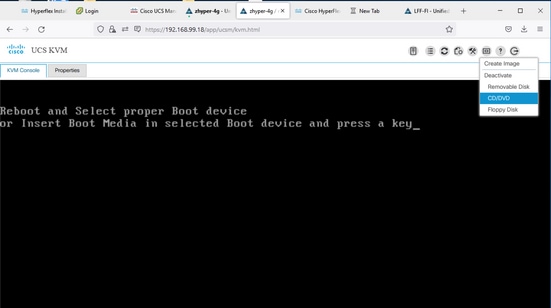
الخطوة 2. في بيئة تثبيت WinPE لنظام التشغيل Windows، اتبع الإرشادات الواردة على الشاشة حتى شاشة أين تريد تثبيت Windows؟ لم تظهر وحدة LUN عبر بروتوكول iSCSI بعد وتحتاج إلى تحميل برنامج التشغيل VIC. انقر فوق تحميل برنامج التشغيل كما هو موضح في هذه الصورة:
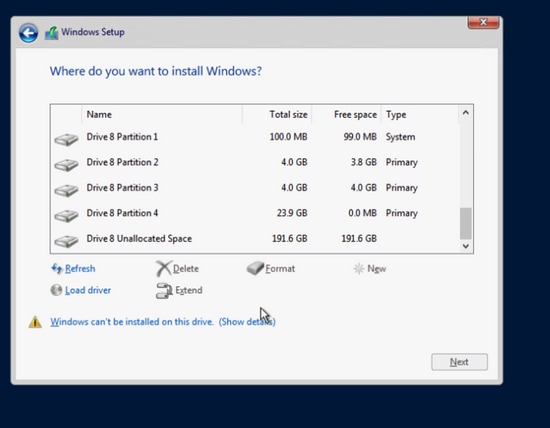
الخطوة 3. من قائمة UCS KVM، قم بإلغاء تعيين القرص المضغوط الخاص بتثبيت نظام التشغيل Windows OS/ISO وقم بتعيين ISO لبرنامج تشغيل UCS كما هو موضح في هذه الصورة:
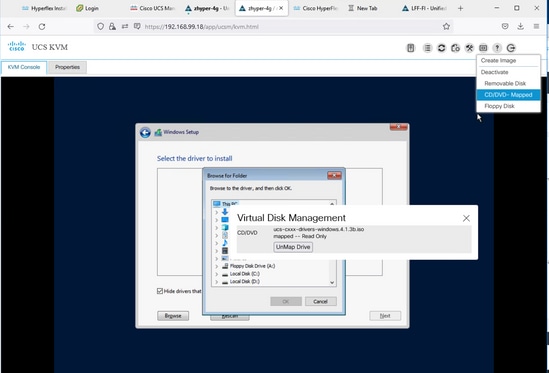
الخطوة 4. استعرض محرك الأقراص المضغوطة وابحث عن برنامج تشغيل شبكة Cisco VIC لإصدار نظام التشغيل الخاص بك، استنادا إلى طراز VIC الخاص بك. انقر فوق موافق كما هو موضح في هذه الصورة:
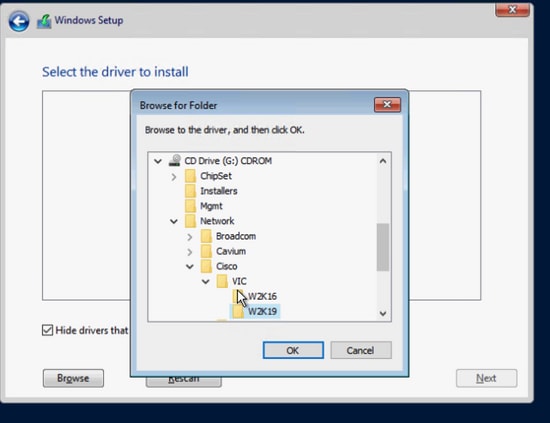
قد يؤدي برنامج تشغيل غير صحيح إلى حدوث خطأ قرص تشغيل يتعذر الوصول إليه بعد إعادة التشغيل إذا تم إختياره لنموذج VIC الخطأ
الخطوة 5. يظهر ملف برنامج تشغيل الدعم في القائمة، واختاره ثم انقر فوق التالي كما هو موضح في هذه الصورة. بعد ذلك، ينقلك الجهاز مرة أخرى إلى الشاشة "أين تريد تثبيت Windows؟ ":
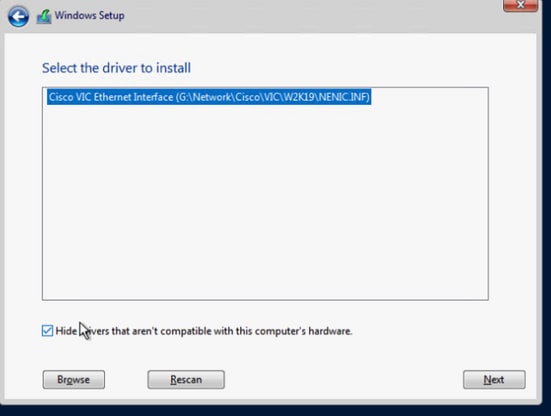
الخطوة 6. عند هذه النقطة، يجب أن تظهر HX iSCSI LUN. ولكن هناك رسالة تحذير حول تعذر التثبيت. من وحدة تحكم لوحة المفاتيح والفيديو والماوس، قم بإلغاء تعيين صورة برنامج التشغيل ISO وأعد تخطيط صورة تثبيت Windows. طقطقة تحديث. تختفي رسالة التحذير، ويمكنك نقر التالي كما هو موضح في هذه الصورة:
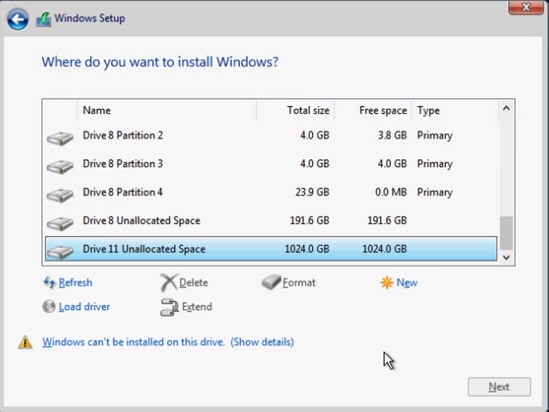
الخطوة 7. يجب بدء تثبيت Windows وإكماله بنجاح كما هو موضح في هذه الصورة:
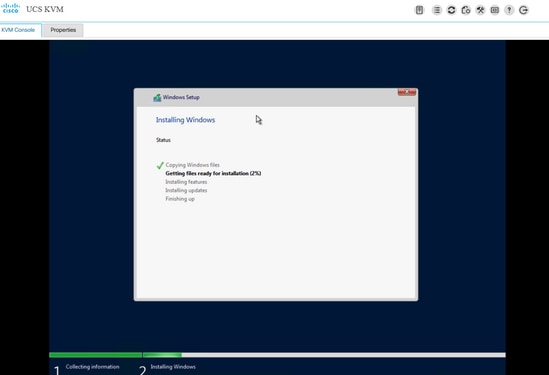
ترحيل تكوين تثبيت نظام التشغيل:
تكوين الشبكة و تشيب سيت تثبيت برنامج التشغيل:
الخطوة 1. في إخراج Windows ipconfig، يمكن لبطاقة واجهة الشبكة (NIC) عبر بروتوكول iSCSI عرض عنوان IP الذي تم إستقباله من iBFT في وقت التمهيد، ولكن لا يزال المستخدم بحاجة إلى تكوين IP نفسه يدويا في اتصال الشبكة كما هو موضح في هذه الصورة:
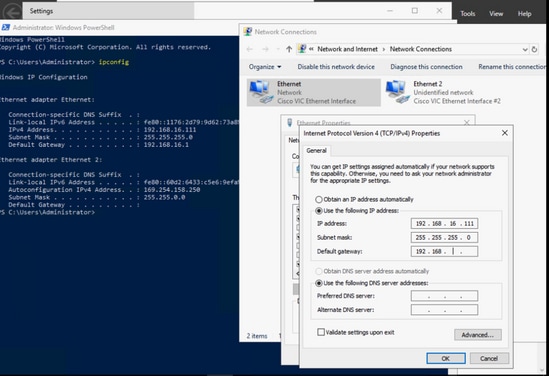
الخطوة 2. بدء تشغيل خدمة بادئ iSCSI من Windows > Server Manager (إدارة الخوادم) > أدوات > عمليات تهيئة iSCSI الموضحة في هذه الصورة:
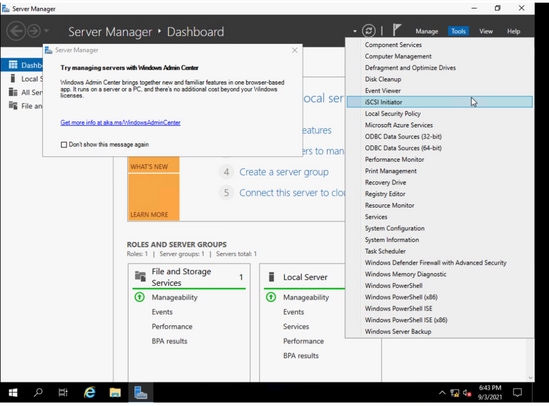
الخطوة 3. في الرسالة المنبثقة لبدء تشغيل خدمة iSCSI تلقائيا بعد إعادة التمهيد، أختر نعم كما هو موضح في هذه الصورة:
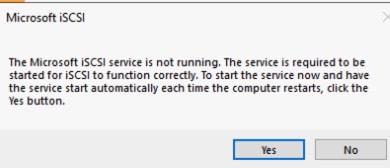
الخطوة 4. بعض الأجهزة تحت إدارة الكمبيوترعرض t علامة إستفهام صفراءs بسبب عدم توفر السائق، لذا أنتتحتاج إلى تركيب سواقة مجموعة الشرائح. تعيين الخريطة وصورة برنامج تشغيل Windows ISO مرة أخرى عبر UCS KVM كما هو موضح في هذه الصورة:
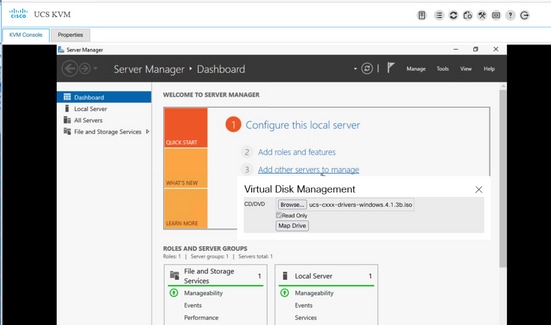
الخطوة 5. تصفح قرص CD ROM، وتصفح إلى ChipSet\<وحدة المعالجة المركزية للخادم الخاص بك>\<نموذج الخادم الخاص بك>\<إصدار نظام التشغيل Windows>، افتح ملف README. انقر فوق موقع link، افتح SetupChipSet.exe كما هو موضح في هذه الصورة. ثم اتبع المعالج لتثبيت برنامج تشغيل مجموعة الشرائح. إعادة تشغيل الخادم عند الانتهاء من التثبيت:
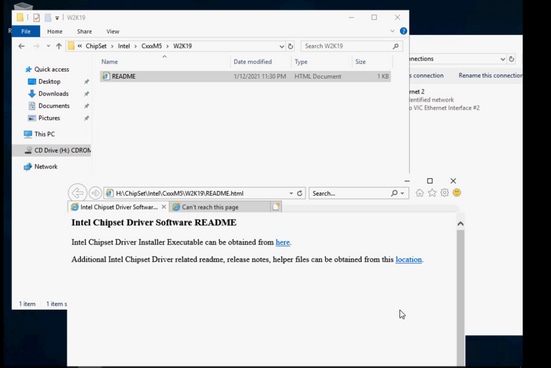
تكوين MPIO متعدد المسارات:
الخطوة 1. انتقل إلى Windows > إدارة الخادم > إضافة أدوار وميزة كما هو موضح في هذه الصورة:
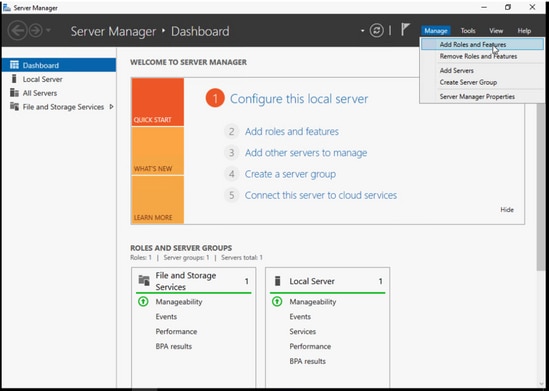
الخطوة 2. انتقل إلى علامة التبويب الميزات واختر الإدخال/الإخراج متعدد المسارات، ثم انقر فوق التالي، وقم بتثبيت المضيف وإعادة تشغيله عند الانتهاءكما هو موضح في هذه الصورة:
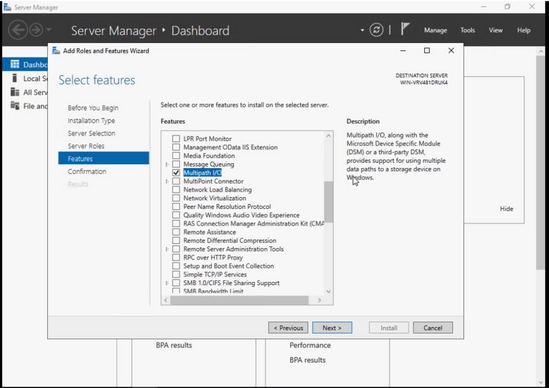
السماح بإعادة تشغيل نظام التشغيل، قم بتسجيل الدخول إلى Windows، وتحقق من أن تثبيت MPIO مذنبإد.
الخطوة 3. قم بإضافة المسار الثاني في أمر التمهيد. Nانتقل إلى مدير UCS. إختيار السياسات من القائمة المنسدلة الأعلى اليسرى كما هو موضح في هذه الصورة:
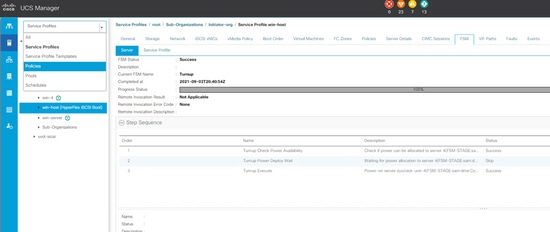
الخطوة 3.1. ابحث عن نهج التمهيد ضمن شجرة المؤسسة التي يتم إنشاء ملف تعريف الخدمة. يمكن أن يكون تحت التنظيم الفرعي في الأسفل إذا لم يكن تحت المنظمة. ثم ابحث عن سياسة التمهيد التي قمت بتسميتها في الخطوة السابقة كما هو موضح في هذه الصورة:
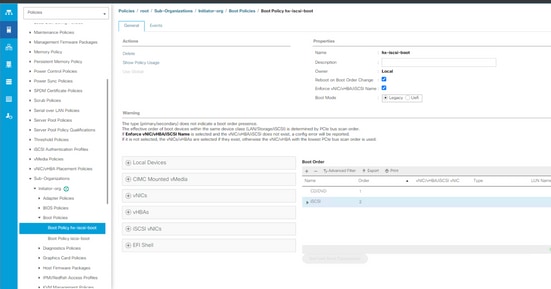
الخطوة 3.2. من اللوحة اليسرى تحت بطاقات واجهة الشبكة (NICs) عبر بروتوكول iSCSI، انقر نقرا مزدوجا فوق إضافة تمهيد عبر بروتوكول iSCSI، ثم تظهر نافذة pop ثم تدخل اسم بروتوكول iSCSI vNIC الذي أدخلته في الخطوة السابقة. يجب أن تظهر بطاقة واجهة الشبكة (NIC) الثانية عبر بروتوكول iSCSI في ترتيب التمهيد الصحيح كما هو موضح في هذه الصورة. اضغط حفظ التغييرات:
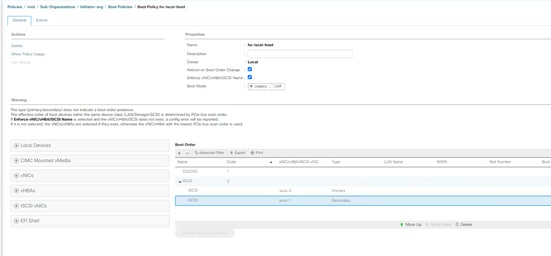
الخطوة 3.3. من المربع المنسدل العلوي الأيسر، أختر الكل واختر ملف تعريف الخدمة كما هو موضح في هذه الصورة:

الخطوة 3.4. انتقل إلى علامة التبويب ترتيب التمهيد، واختر الإدخال الثاني عبر بروتوكول iSCSI وانقر فوق تعيين معلمات تمهيد بروتوكول iSCSI كما هو موضح في هذه الصورة:
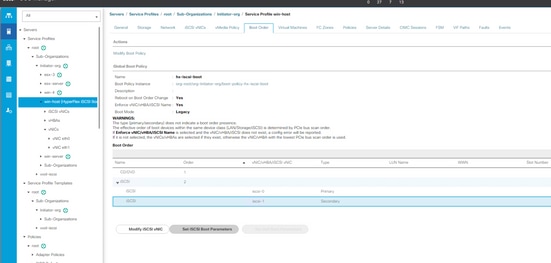
الخطوة 3.5. أدخل عنوان IP الثاني كما هو موضح في هذه الصورة:
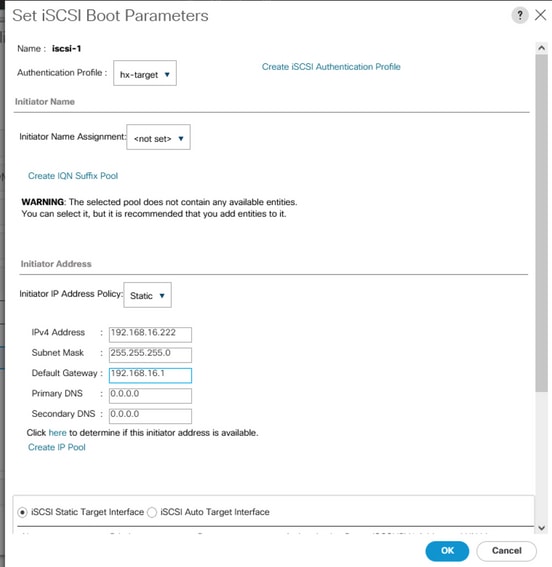
تمرير لأسفل، انقر فوق إضافة مرة أخرى و Eنوتر يعرض الأمر نفس معلومات الهدف كما هو موضح في هذه الصورة:
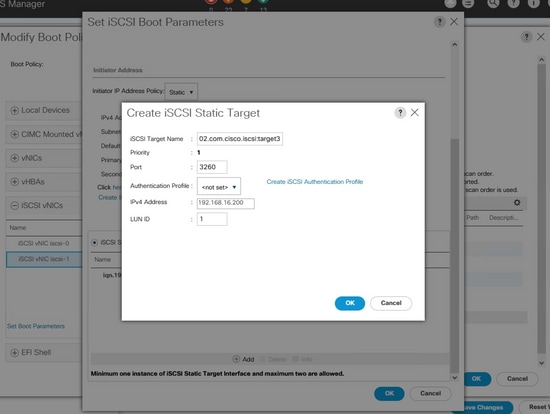
الخطوة 3.6. تتم إعادة تمهيد خادم UCS (إذا لم تتم إعادة التمهيد بنفسها وتنتظر عملية إعادة تمهيد تتسم بالهدوء، فأنت بحاجة إلى إعادة تمهيد المضيف يدويا). يقوم برنامج UCS Pnuos بإعادة تكوين أمر التمهيد باستخدام بطاقة واجهة شبكة (NIC) ثانية عبر بروتوكول iSCSI. يمكنك التحقق من الحالة في علامة التبويب FSM، والانتظار حتى تنتهي كما هو موضح في هذه الصورة:
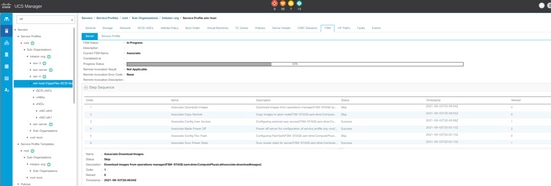
الخطوة 3.7. يجب أن يظهر المسار الثاني في iBFT (في POST) عند تمهيد الخادم كما هو موضح في هذه الصورة:
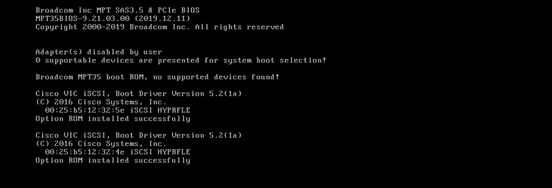
الخطوة 4. يلزم إدخال عنوان IP الثاني لبطاقة واجهة الشبكة (NIC) يدويا لجعله ثابتا. في Windows، أضف عنوان IP لبطاقة واجهة الشبكة (NIC) الثانية تحت خصائص إيثرنت، ثم اضغط على موافق كما هو موضح في هذه الصورة:
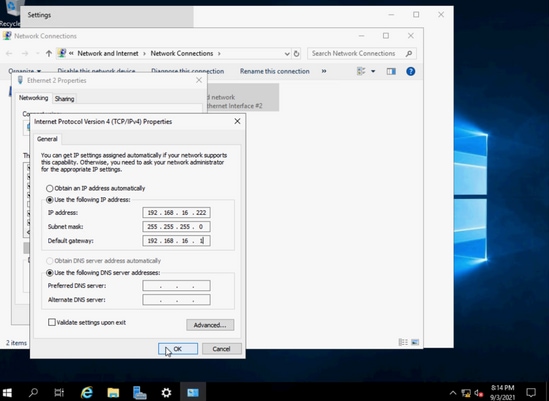
الخطوة 4.1. افتح تطبيق MPIO، انتقل إلى علامة التبويب اكتشاف المسارات المتعددة، ومن منطقة أخرى، انقر فوق HyperFlexHX وأضفه.VolumeStorage كما هو موضح في هذه الصورة:
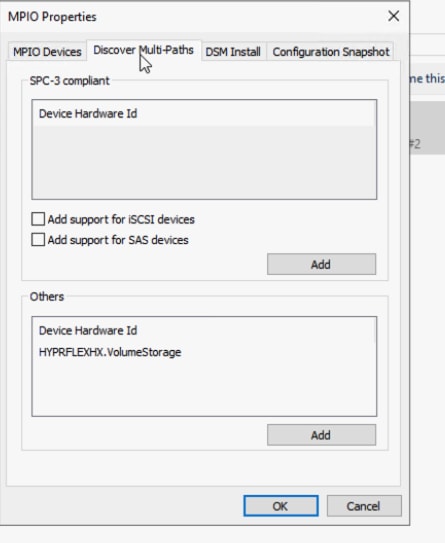
الخطوة 4.2. أعد تشغيل الخادم.افتح تطبيق بادئ iSCSI > اكتشاف > اكتشاف البوابة كما هو موضح في هذه الصورة:
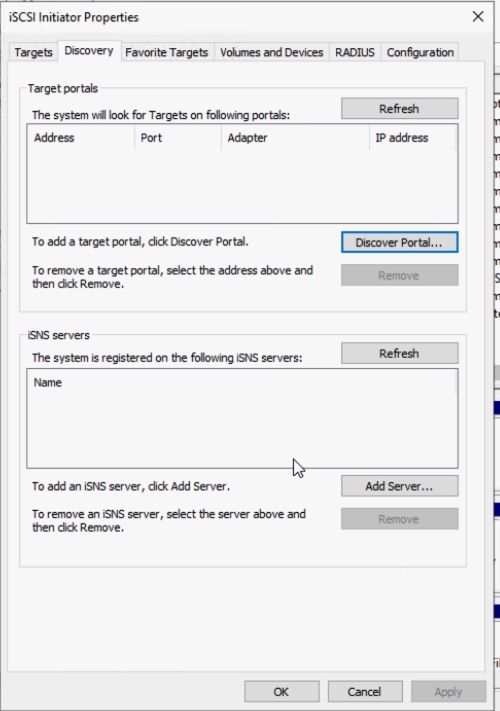
الخطوة 4.3. أدخل عنوان IP الهدف واضغط OK كما هو موضح في هذه الصورة:
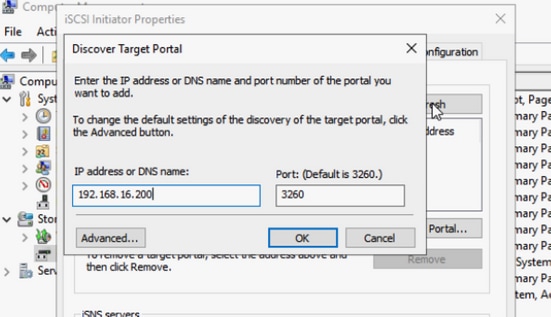
الخطوة 4.4. انتقل إلى الأهداف > الاتصال كما هو موضح في هذه الصورة:
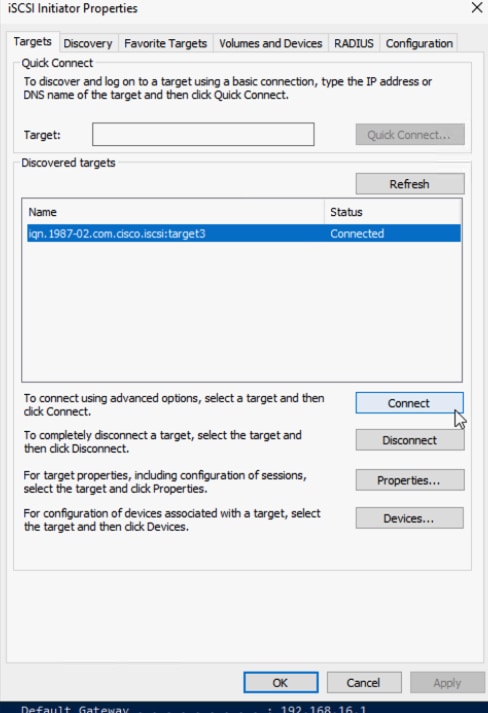
الخطوة 4.5. حدد تمكين متعدد المسارات واختر الخيار متقدم كما هو موضح في هذه الصورة:
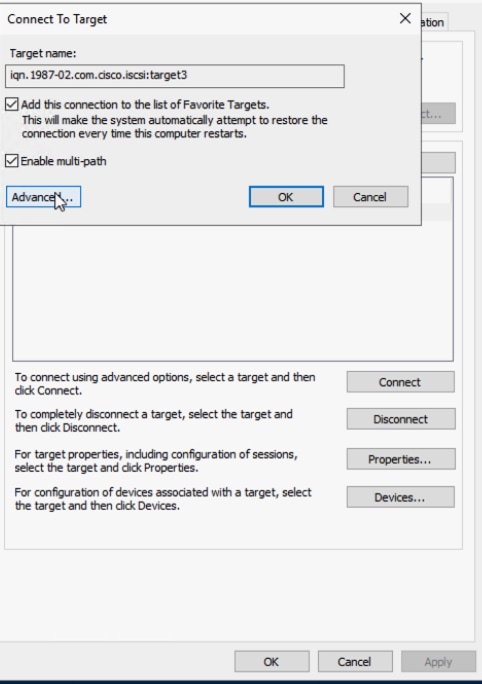
المهايئ المحلي: جهاز بدء Microsoft iSCSI
IP للبادئ: أختر أول NIC IP
المنفذ الهدف IP: أختر IP الهدف
تحقق من تمكين تسجيل دخول CHAP. أدخل معلومات CHAP من الهدف.طقطقت ok مرتين كما هو موضح في هذه الصورة:
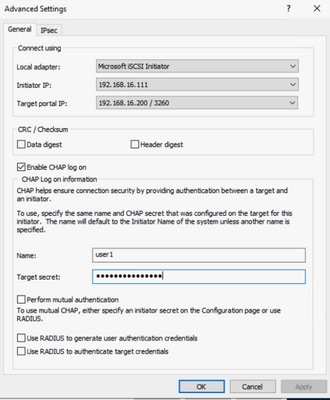
الخطوة 4.6. أخترت التوصيل خيار ثانية وتكرار الخطوات ل الثاني بادئ IP. بعد ذلك، انقر فوق توصيل، وهناك عدة جلسات الآن كما هو موضح في هذه الصورة:
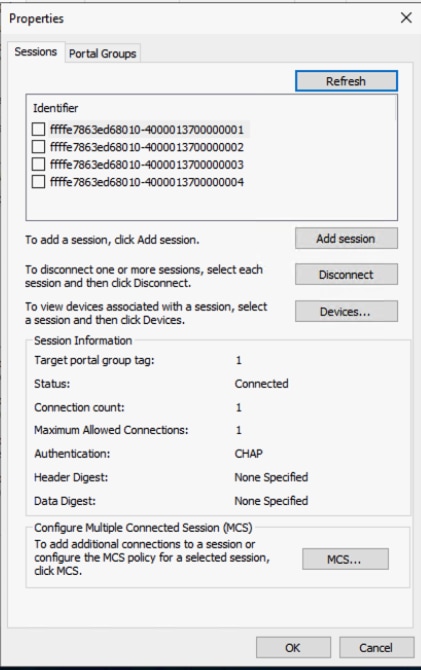
الخطوة 4.7. بعد إعادة التشغيل، انتقل إلى إدارة الكمبيوتر > إدارة الأقراص، انقر بزر الماوس الأيمن فوق C: محرك الأقراص. يجب أن تظهر علامة التبويب MPIO الآن، وإذا قمت بنقره، فيجب أن يكون هناك مسارات متعددة كما هو موضح في هذه الصورة:
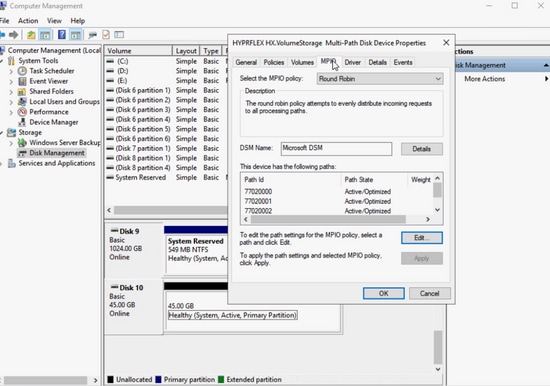
استكشاف الأخطاء وإصلاحها:
Oفي مناسبات نادرةsبعد بعض إعادة التشغيل أو إسترداد المسار، يمكن إعادة تعيين عنوان IP الثابت إلى يعرض الأمر عشوائي افتراضي IP عنوان. الرجاء التحقق من ذلك باستخدام IPCONFIG و Enأكيد عنوان ال IP ساكن إستاتيكي أنت دخلت بعد موجودكما هو موضح في هذه الصورة:
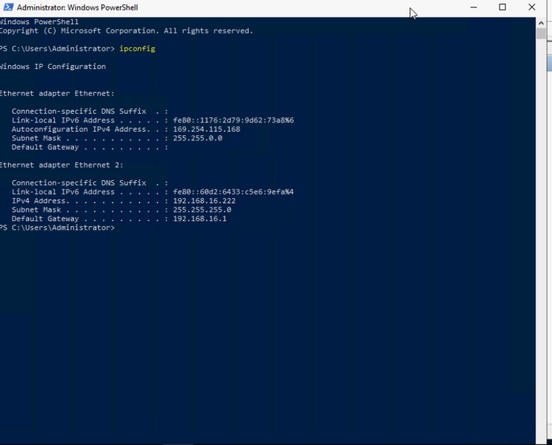
تثبيت ESXi OS على وحدة LUN للتحميل عبر بروتوكول iSCSI
المتطلبات الأساسية:
- يجب إنشاء بطاقة واجهة شبكة (NIC) إضافية في حركة مرور إدارة ESXi لملف تعريف خدمة UCS.
- لتكوين متعدد المسارات، يمكنك إضافة المسار الثاني في أمر تمهيد UCS قبل أو بعد تثبيت نظام التشغيل، ولكن يوصى بإضافته قبل تثبيت ESXi. نفس الخطوات في النوافذ كما هو موضح في الصورة إضافة المسار الثاني في ترتيب التحميل.
- لا يوجد برنامج تشغيل Cisco VIC في صورة/قرص مضغوط خاص بتثبيت ESXi OS، لذلك تحتاج إلى تنزيل صورة Cisco ESXi المخصصة من موقع VMware على الويب. ابحث عن صورة ESXi المخصصة من Cisco لإصدار ESXi المطلوب - Custom_iso.
- يمكن تنزيل أحدث برنامج تشغيل UCS ISO من هذا الموقع - Driver_iso.الرجاء إستخدام إصدار برنامج التشغيل الذي يطابق إصدار حزمة بنية UCS الأساسية.
سير العمل:
تثبيت ESXi OS:
الخطوة 1. افتح UCS KVM لملف تعريف الخدمة، وقم بتعيين ESX المخصص ISO كما هو موضح في هذه الصورة:
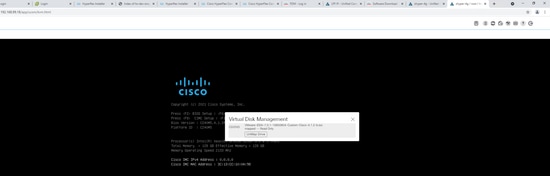
الخطوة 2. جزمة إلى الصورة، اتبع التعليمات على الشاشة in order to ركبت ESX. في الشاشة "حدد قرصا للتثبيت أو الترقية"، قم بالتمرير إلى جهاز بعيد وابحث عن وحدة التخزين LUN ل HyperFlex HX.VolumeStorage. إخترها وانقر فوق Enteras الموضحة في هذه الصورة:
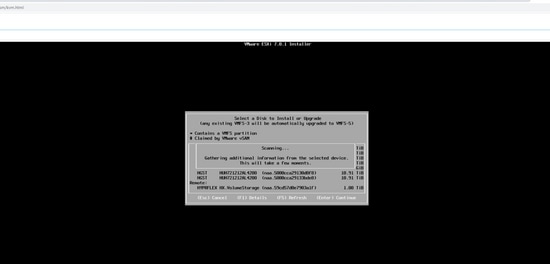
الخطوة 3. اتبع التعليمات الواردة على الشاشة لإكمال باقي عملية التثبيت.
ترحيل تكوين تثبيت نظام التشغيل:
الخطوة 1. تكوين بطاقة واجهة الشبكة (NIC) للإدارة. بعد تثبيت نظام التشغيل، قم بمطابقة عناوين MAC لتحديد بطاقات واجهة الشبكة (NIC) المخصصة للإدارة من بطاقة واجهة الشبكة (NIC) الخاصة بنظام UCS وتكوين عنوان IP للإدارة وشبكة VLAN كما هو موضح في هذه الصورة:
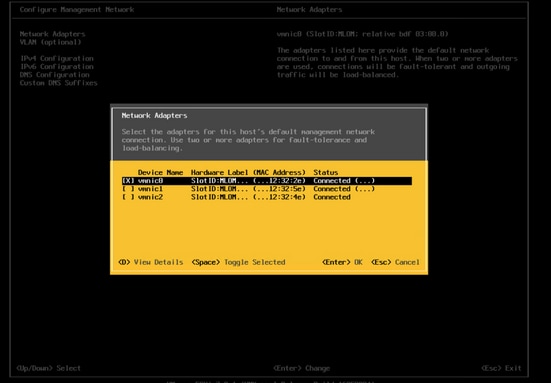
عند إستخدام IP العنوان، افتح vSPهنا عميل في مستعرض ويب أو قم بإضافته إلى vCأدخل. أنت يمكن التكوين باستخدام vSPهنا أو vCإدخال، ولكن يتم إستخدام عميل ويب vSphere كمثال في هذا المستند.
الخطوة 2. قم بتكوين شبكة iSCSI. بعد أن تقوم بتسجيل الدخول إلى عميل ويب vSphere، أختر شبكة > بطاقات واجهة الشبكة المادية. لاحظت عنوان MAC إلى اسم NIC الذي يطابق كما هو موضح في هذه الصورة:
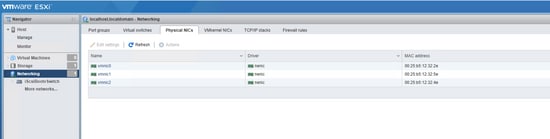
الخطوة 2.1. انتقل إلى علامة التبويب المحولات الظاهرية. انقر فوق iSCSIBootvSwitch كما هو موضح في هذه الصورة:
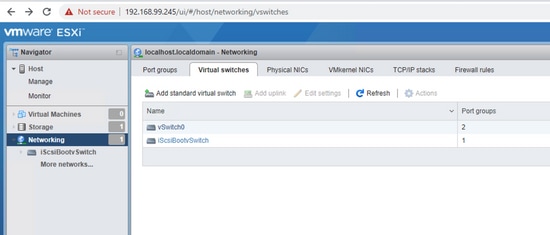
الخطوة 2.2. هناك تحذير حول عدم تكرار الوصلة. أختر عمليات > إضافة وصلات كما هو موضح في هذه الصورة:
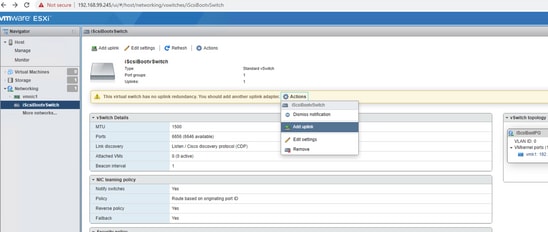
الخطوة 2.3. حدد بطاقة واجهة الشبكة (NIC) الثانية عبر بروتوكول iSCSI للوصلة الثانية وانقر فوق حفظ. يظهر مهايئ طبيعي ثان في iSCSIBootvSwitch. إذا كنت بحاجة إلى تعديل حجم وحدة الحد الأقصى للنقل (MTU)، فيمكنك تغييره هنا كما هو موضح في هذه الصورة:
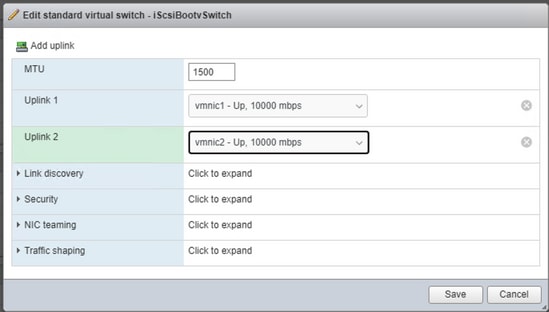
الخطوة 2.4. أخترت شبكة>NICs VmKernel>إضافة VMKernel NIC، يدخل التفاصيل وإنشاء، كما هو موضح في هذه الصورة:
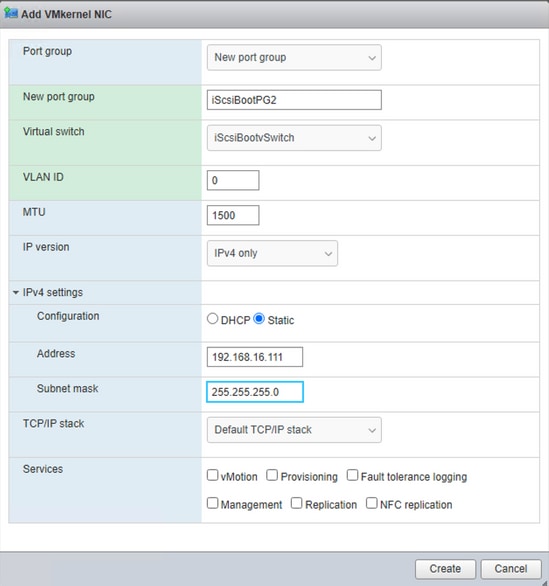
في شاشة Add VMKernel NIC:
- مجموعة المنافذ: مجموعة المنافذ الجديدة
- مجموعة المنافذ الجديدة: أدخل iSCSIBootPG2
- المحول الظاهري: أختر iSCSIbootvSwitch من القائمة المنسدلة
- VLAN ID: يجب أن يكون 0 لحركة المرور الأصلية
- وحدة الحد الأقصى للنقل (MTU): أختر وحدة الحد الأقصى للنقل (MTU) المناسبة التي إخترتها
- إعدادات IPv4: أختر ساكن إستاتيكي وقم بتوسيعه. دخلت ال نفسه عنوان من آخر iSCSI nic أن كان دخلت في ال ucs جزمة أمر
تكوين متعدد المسارات إستخدام VMكإيرل nic مستند ربط المنفذ:
أسلوب GUI:
الخطوة 1. يجب أن تكون هناك مجموعتان من مجموعات منافذ iSCSI الآن. أختر iSCSIBootPG كما هو موضح في هذه الصورة:
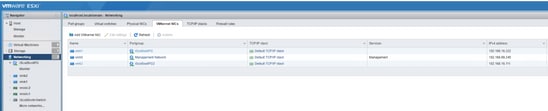
الخطوة 2. انقر أيقونة تحرير القلم الأصفر بجوار iSCSIBootPG كما هو موضح في هذه الصورة:

الخطوة 3. في شاشة تحرير مجموعة المنافذ، قم بتوسيع NIC تكوين الفرق كما هو موضح في هذه الصورة:
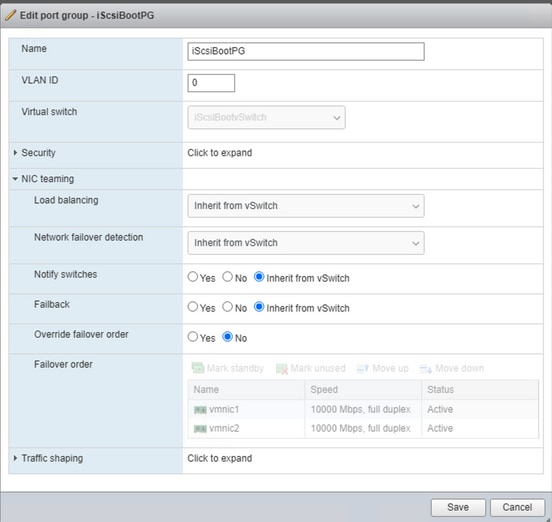
الخطوة 4. أختر زر تجاوز أمر تجاوز الفشل التبادلي، واختر بطاقة واجهة الشبكة (NIC) الثانية التي تمت إضافتها مؤخرا عبر بروتوكول iSCSIVMNIC2، واختر علامة غير المستخدمة. انقر فوق حفظ كما هو موضح في هذه الصورة:
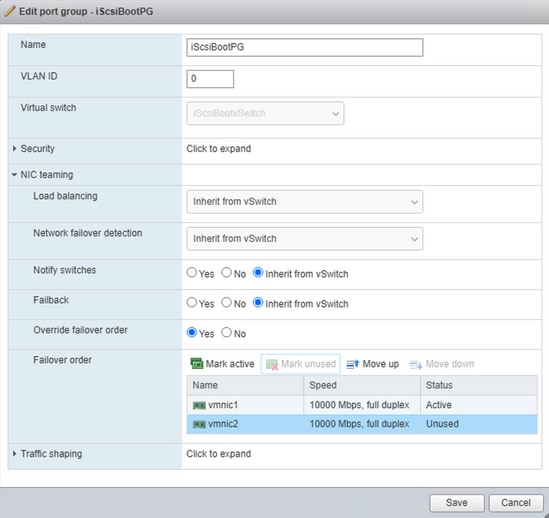
الخطوة 5. كرر الخطوة 4. على iScsiBootPG2 ولكن أجعل VMNIC1كما هو موضح في هذه الصورة:
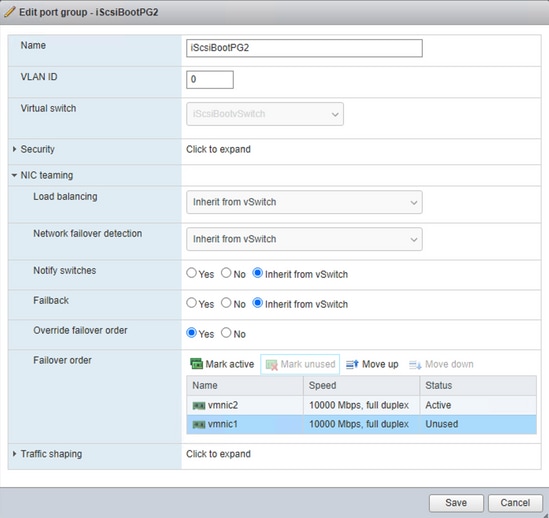
الخطوة 6. انتقل إلى وحدة التخزين > المهايئات > البرامج عبر بروتوكول iSCSI كما هو موضح في هذه الصورة:
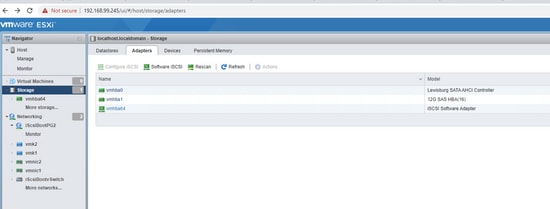
الخطوة 7. على شاشة تكوين iSCSI، مصادقة CHAP، أستخدم CHAP وأدخل نفس بيانات اعتماد CHAP من تخزين HX كما هو موضح في هذه الصورة:
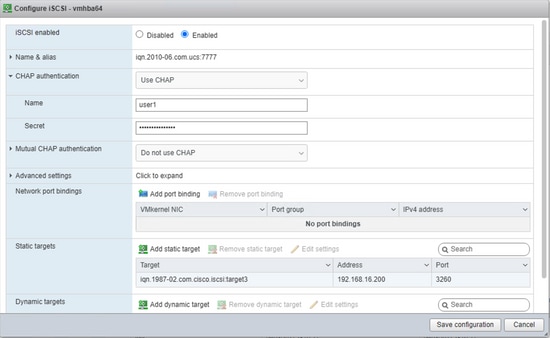
يمكن لأي خطأ مطبعي هنا أن يجعل نظام التشغيل غير قابل للتمهيد في المرة القادمة، لذا يرجى التحقق مرتين.
الخطوة 8. في منطقة روابط منافذ الشبكة على نفس الشاشة، أختر إضافة ربط المنافذ >iScsiBootPG وتكرار الخطوة ل iScsiBootPG2 وحفظ التكوين كما هو موضح في هذه الصورة:
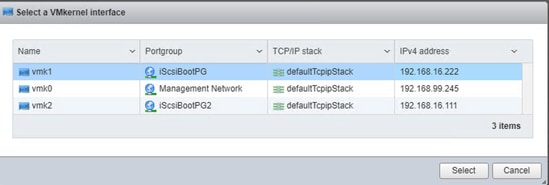
طريقة واجهة سطر الأوامر (CLI):
- قائمة بطاقة واجهة الشبكة (NIC) المادية: قائمة بطاقات واجهة الشبكة (NIC) لشبكة esxcli
- سرد vSwitch الحالي: esxcfg-vswitch -l
- إضافة وصلة ثانية إلى VSWTICH: esxcfg-vswitch -L vmnic2 iScsiBootvSwitch
- إضافة مجموعة المنافذ الثانية: esxcfg-vswitch -AScsiBootPG2 iScsiBootvSwitch
- تخطيط كل منفذ VMkernel لاستخدام مهايئ نشط واحد فقط ولنقل محول الشبكة الثاني إلى قائمة المهايئات غير المستخدمة: esxcfg-vswitch -N vmnic1 -p iScsiBootPG iScsiBootvSwitch
- تخطيط كل منفذ VMkernel لاستخدام مهايئ نشط واحد فقط ولنقل محول الشبكة الثاني إلى قائمة المهايئات غير المستخدمة: esxcfg-vswitch -N vmnic2 -p iScsiBootPG2 iScsiBootvSwitch
- عينت عنوان إلى الثاني ميناء مجموعة: esxcfg-vmknic -a -i 192.168.16.111 -n 255.255.255.0 iScsiBootPG2
- لربط المنفذ، ابحث عن رقم VMK باستخدام esxcfg-vmknic -l
- شكلت portBinding in order to مكنت multipathing:
إضافة بوابة الشبكة الفرعية عبر بروتوكول iSCSI — nic vmk1 — مهايئ vmhba64
إضافة مدخل شبكة esxcli iSCSI —nic vmk2 — مهايئ vmhba64
- تحقق من مهايئ iSCSI: قائمة المهايئات esxcli iSCSI
- إختياري - تحقق مما إذا كان CHAP قد تم تعيينه بالفعل: مصادقة المهايئ isxcli iSCSI chap get -A VMHBA64
- إختياري - إذا لم يتم تعيين CHAP أحادي الإتجاه، فقم بالتكوين باستخدام نفس المعلومات من أمر تمهيد UCS: ESXcli i i iSCSI adapter auth chap set —direction=uni —chap_username=<name> —chap_password=<pwd>— level=[محظورة، مثبطة، المفضلة، مطلوبة] — secret=<string>— adapter=<vmhba>
-
أعد اكتشاف وحدات التخزين وأعاد اكتشافها بالتغييرات الجديدة:
إعادة اكتشاف مهايئ iSCSI eXCLI
إعادة ضبط المهايئ الرئيسي للتخزين esxcli —المهايئ=vmhba64
- لعرض كافة تغييرات واجهة سطر الأوامر (CLI) في واجهة المستخدم، قم بإعادة تشغيل خدمات واجهة المستخدم للمضيف و vCenter:
/إلخ/init.d/بيوت إعادة التشغيل & & /إلخ/init.d/vpxa إعادة تشغيل
نهج متعدد المسارات:
تكون سياسات تعدد المسارات الافتراضية ثابتة، ولكن Cisco توصي بسياسات متعددة المسارات ك round robin. لا يمكن تغيير المسارات المتعددة إلا من خلال ESX CLI أو خادم vCenter. الرجاء اتباع الخطوات من هذا VMware KB: نهج_متعددة المسارات.
ابحث عن سلسلة NAA لتخزين iSCSI باستخدام هذا الأمر:
esxcfg-mpath -L
ثبتت ال round-robin سياسة مع هذا أمر:
esxcli تخزين nmp أداة set —أداة naa.59cd57d0e7903a1f —psp vmw_PSP_RR
دققت multipath تشكيل مع هذا أمر:
esxcfg-mpath -bd naa.59cd57d0e7903a1f
استكشاف الأخطاء وإصلاحها:
في ج متعدد-سيناريو تجاوز فشل المسار/الرجوع إليه، عندما يتم إسترداد المسار الأصلي، فإن أناSCSI مهايئ وحدات التخزين في الطراز VSغضار حاجةs لإعادة حزمها يدويا لترى المسار المسترد كما هو موضح في هذه الصورة:
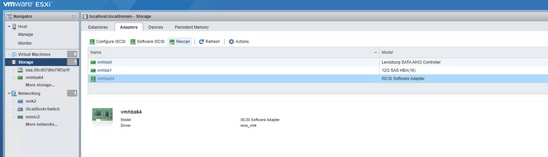
أمر واجهة سطر الأوامر (CLI): إعادة ضبط المهايئ الأساسي للتخزين esxcli —adapter=vmhba64
محفوظات المراجعة
| المراجعة | تاريخ النشر | التعليقات |
|---|---|---|
1.0 |
08-Mar-2022 |
الإصدار الأولي |
تمت المساهمة بواسطة مهندسو Cisco
- Joost van der Madeمهندس TAC من Cisco
- Zayar Soeمهندس TAC من Cisco
اتصل بنا
- فتح حالة دعم

- (تتطلب عقد خدمة Cisco)
 التعليقات
التعليقات